Page 1
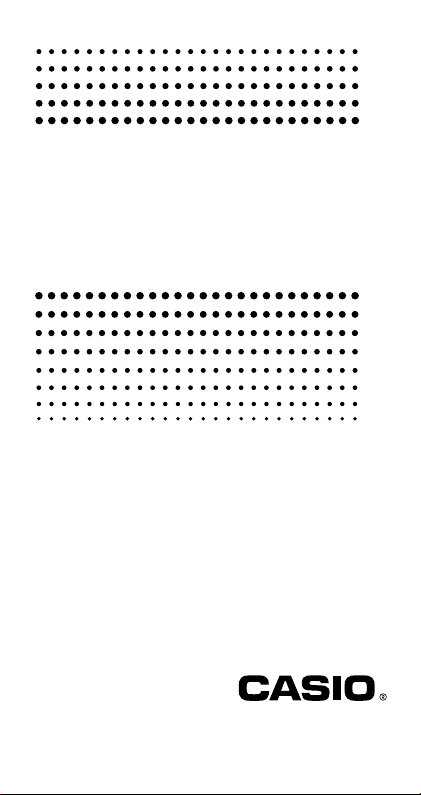
FC-200V
FC-100V
Mode d’emploi
F
RCA501409-001V02
http://world.casio.com/edu_e/
Page 2
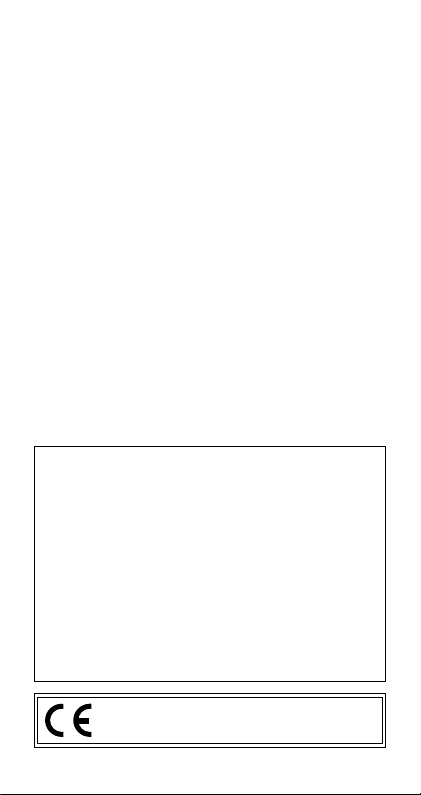
Important !
CASIO COMPUTER CO., LTD. ne peut en aucun cas
garantir que le contenu de ce manuel est exact ou
adapté à un but précis ou commercial, ni que les
résultats des calculs effectués (par exemple les
simulations financières) par cette calculatrice sont
exacts.
• Les règles et méthodes de calcul peuvent différer
d’un pays, d’une zone géographique ou d’un
organisme financier à l’autre. Vous devez
déterminer vous-même si les résultats obtenus
avec cette calculatrice sont conformes aux règles
de calcul financier en vigueur dans votre pays.
CASIO Europe GmbH
Bornbarch 10, 22848 Norderstedt, Germany
Page 3
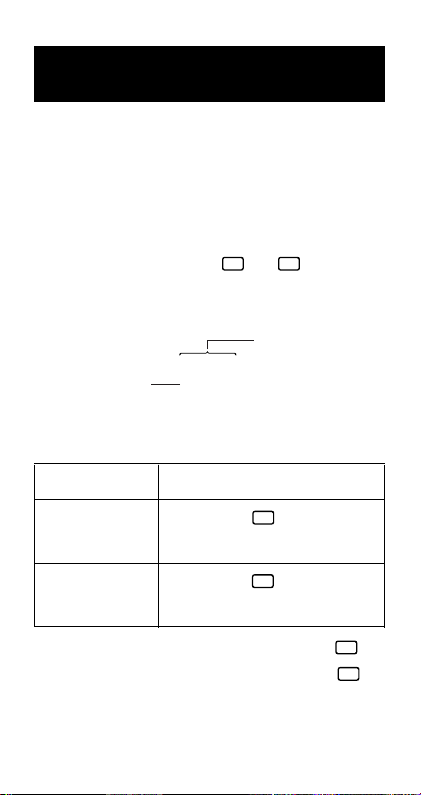
A propos de ce mode
d’emploi
•Ce mode d’emploi présente les fonctions des calculatrices
CASIO FC-200V et FC-100V. Les procédures
s’appliquent aux deux modèles, sauf lorsque « FC-200V
seulement » est mentionné dans le texte.
• Les désignations sur les capuchons des touches
indiquent ce qui est saisi par la touche et la fonction
exécutée.
Exemple : 1, 2, +, -, A, etc.
• Une pression de la touche
pression d’une seconde touche exécute la seconde
fonction de la seconde touche. La seconde fonction de
la touche est indiquée par le texte imprimé au-dessus de
la touche.
Première fonction
• La signification des différentes couleurs du texte
correspondant à la seconde fonction est indiquée dans
le tableau suivant.
Si le texte est de
cette couleur :
Jaune
Rouge
•Dans ce manuel, une pression de la touche
désignée par 1 et une pression de la touche
désignée par S.
SHIFT
ALPHA
ou
suivie d’une
Seconde fonction
Y}VARS
t
Cela signifie ceci :
SHIFT
ALPHA
puis sur la
puis sur la
SHIFT
ALPHA
est
Appuyez sur
touche pour accéder à la fonction
correspondante.
Appuyez sur
touche pour saisir la variable ou la
constante correspondante.
est
F-1
Page 4
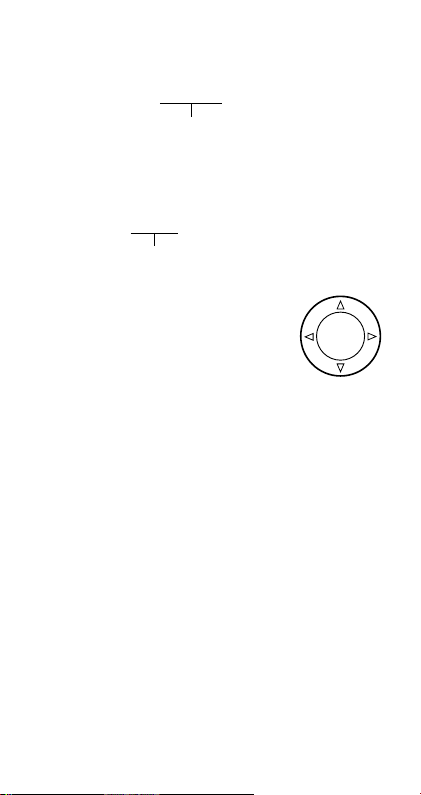
•L’emploi d’une seconde fonction est représenté de la
façon suivante dans ce mode d’emploi.
Exemple :17(S-MENU)
Indique la fonction à laquelle vous accédez en
appuyant sur les touches (17). N’indique
pas une touche.
• La sélection d’un élément d’un menu est représentée de
la façon suivante dans ce mode d’emploi.
Exemple : 1(1-VAR)
Indique l’élément du menu sélectionné par la
touche (1). N’indique pas une touche.
• La touche de curseur est pourvue de
quatre flèches directionnelles, comme
sur l’illustration ci-contre. Dans le
mode d’emploi, l’utilisation de la
touche de curseur est indiquée par
f, c, d et e.
Pour certains exemples de ce manuel, on suppose qu’une
unité d’angle précise est spécifiée. Ceci est indiqué par
les marques suivantes :
REPLAY
z : Degrés
Z : Radians
• Les affichages et les illustrations (par exemple les noms
des touches) figurant dans ce mode d’emploi servent à
titre illustratif et peuvent être légèrement différents des
éléments réels qu’ils représentent.
• Le contenu de ce mode d’emploi peut être modifié sans
avis préalable.
• En aucun cas CASIO Computer Co., Ltd. ne peut être
tenu pour responsable des dommages spéciaux, directs,
indirects ou collatéraux, liés à ou résultant de l’achat ou
de l’emploi de ce produit et des articles fournis. En outre,
CASIO Computer Co., Ltd. décline toute responsabilité
quant aux plaintes émanant d’un tiers, quelles qu’elles
soient, résultant de l’emploi de ce produit et des articles
fournis.
F-2
Page 5
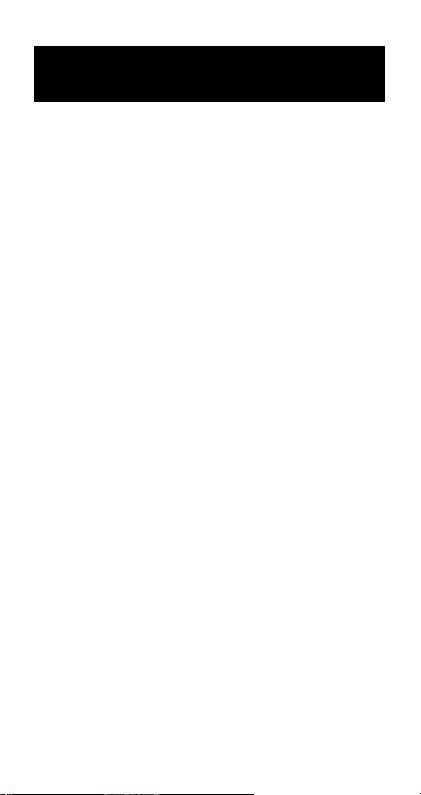
Initialisation de la
calculatrice
Procédez de la façon suivante pour initialiser la calculatrice
et rétablir les réglages par défaut des modes de calcul et
la configuration initiale de la calculatrice. L’initialisation
supprime toutes les données sauvegardées dans la
mémoire de la calculatrice.
1. O19(CLR)
2. « All:EXE » (cf), puis E.
3. E(Yes)
4. A
• Pour annuler l’initialisation sans rien changer, appuyez
sur E(Cancel) au lieu de E(Yes).
Ce réglage : Est initialisé à :
Mode Calcul COMP
Ce réglage : Est initialisé à :
Payment End
Date Mode 365
dn CI
Periods/Y Annual (FC-200V seulement)
Bond Date Date (FC-200V seulement)
Date Input MDY
PRF/Ratio PRF (FC-200V seulement)
B-Even Quantity (FC-200V seulement)
Digit Sep. Off
Angle Deg
Chiffres à afficher Norm1
STAT Off
• Pour le détail sur la mémoire, voir « Utilisation de la
mémoire de la calculatrice » à la page F-35.
• Pour le détail sur les réglages des touches de raccourcis,
voir « Raccourcis » à la page F-94.
F-3
Page 6
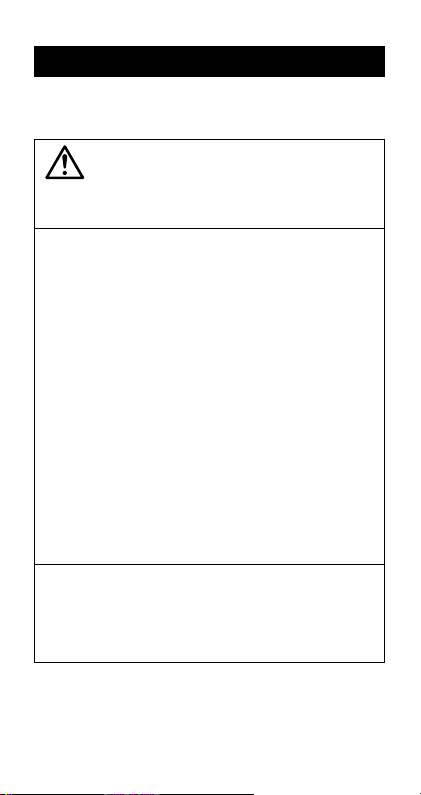
Consignes de sécurité
Veuillez lire attentivement les consignes de sécurité avant
d’utiliser cette calculatrice. Conservez ce manuel à portée
de main pour toute référence future.
Attention
Ce symbole indique une information dont il faut tenir
compte pour éviter des blessures ou dommages.
Pile
• Après avoir retiré la pile de la calculatrice, rangez-la
en lieu sûr pour qu’elle ne risque pas de tomber aux
mains d’enfants et soit avalée.
• Rangez les piles hors de portée des enfants en bas
âge. En cas d’ingestion, consultez immédiatement un
médecin.
•Ne rechargez jamais la pile, n’essayez jamais de
l’ouvrir et ne la mettez pas en court-circuit. N’exposez
jamais la pile à la chaleur et ne la jetez pas au feu.
• Une pile mal utilisée peut fuir, endommager les objets
environnants et crée un risque d’incendie et de
blessure.
•Veillez à toujours insérer la pile en orientant les
extrémités positive
• Enlevez la pile si vous prévoyez de ne pas utiliser la
calculatrice pendant longtemps.
•N’utilisez que le type de pile spécifié dans ce manuel
pour cette calculatrice.
Mise au rebut de la calculatrice
• Ne jetez jamais la calculatrice au feu lorsqu’elle doit
être mise au rebut. Certains composants peuvent
éclater, créant ainsi un risque d’incendie et de
blessures.
et négative l correctement.
k
F-4
Page 7
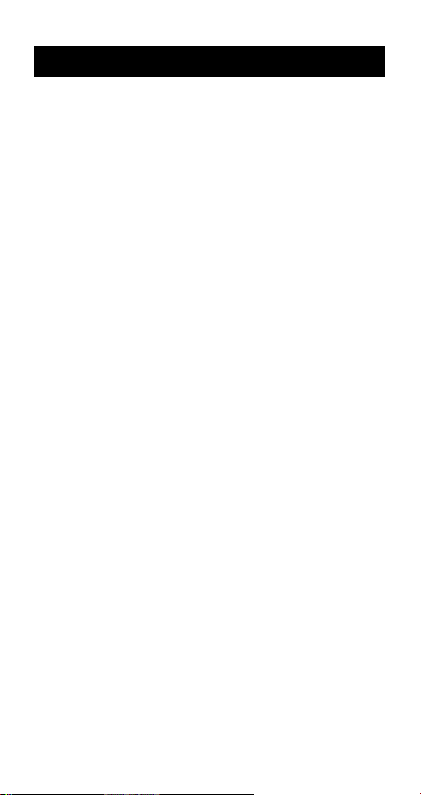
Précautions d’emploi
• Appuyez bien sur la touche O la première fois que
vous utilisez la calculatrice.
• Remplacez la pile au moins une fois tous les trois
ans (FC-200V) ou deux ans (FC-100V), même si la
calculatrice fonctionne normalement.
Une pile usée peut fuir, entraînant des dommages et un
dysfonctionnement de la calculatrice. Ne laissez jamais
une pile usée dans la calculatrice.
• La pile fournie avec cette calculatrice a pu se
décharger légèrement pendant le transport et
l’entreposage. C’est pourquoi cette pile devra
éventuellement être changée plus rapidement que
prévu.
• Le contenu de la mémoire peut être partiellement ou
totalement perdu lorsque la pile est faible. Conservez
toujours une copie de toutes vos données
importantes.
• Evitez d’utiliser et d’entreposer la calculatrice à des
endroits exposés à des températures extrêmes.
A très basse température, l’affichage peut réagir
lentement ou ne pas apparaître du tout, et l’autonomie
de la pile peut être réduite. Evitez aussi de laisser la
calculatrice en plein soleil, près d’une fenêtre, près d’un
appareil de chauffage ou à tout autre endroit exposé à
des températures extrêmes. La chaleur peut décolorer
ou déformer le boîtier de la calculatrice et endommager
les circuits internes.
• Evitez d’utiliser et d’entreposer la calculatrice à des
endroits exposés à une grande quantité de poussière
ou à une humidité élevée.
Veillez à ne pas laisser la calculatrice à un endroit exposé
aux projections d’eau, à une humidité élevée ou à une
grande quantité de poussière. Les circuits internes
pourraient être endommagés.
• Ne laissez jamais tomber la calculatrice et ne
l’exposez pas à des chocs.
F-5
Page 8
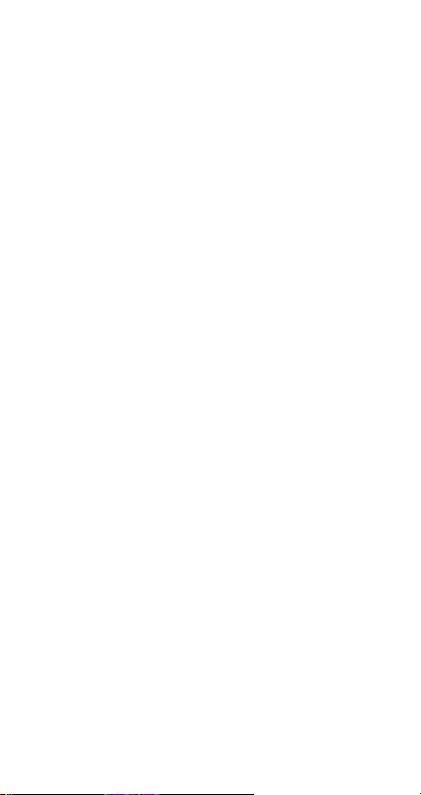
• Ne tordez ou déformez pas la calculatrice.
Evitez de porter la calculatrice dans une poche de
pantalon ou dans un vêtement étroit, où la calculatrice
pourrait être tordue ou déformée.
•N’essayez jamais d’ouvrir la calculatrice.
•N’appuyez jamais sur les touches de la calculatrice
avec un stylo-bille ou un objet pointu.
•Utilisez un chiffon doux et sec pour nettoyer
l’extérieur de la calculatrice.
Si la calculatrice est très sale, essuyez-la avec un chiffon
imprégné d’une solution légère d’eau et de détergent
neutre. Extrayez bien tout l’excès d’eau du chiffon avant
d’essuyer la calculatrice. N’utilisez jamais de diluant, de
benzène ou d’agents volatils pour nettoyer la calculatrice.
Les noms des touches pourraient s’effacer et le boîtier
pourrait être endommagé.
F-6
Page 9
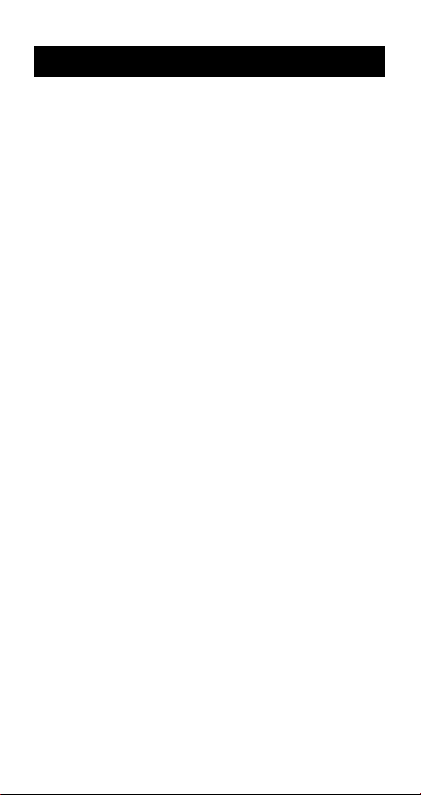
Sommaire
A propos de ce mode d’emploi ....................... 1
Initialisation de la calculatrice ........................ 3
Consignes de sécurité ..................................... 4
Précautions d’emploi ....................................... 5
Avant d’utiliser la calculatrice ...................... 10
kRetrait de l’étui rigide ........................................... 10
kMise sous et hors tension .................................... 10
kRéglage du contraste de l’affichage .................... 10
kA propos de l’affichage ......................................... 11
kIndicateurs affichés ............................................... 11
Modes de calcul et paramétrage de la
calculatrice ..................................................... 13
kModes de calcul ................................................... 13
kUtilisation de l’écran de paramétrage .................. 13
Saisie d’expressions et de valeurs .............. 23
kSaisie d’une expression dans le format
ordinaire ............................................................... 23
kCorrection d’une expression ................................ 25
kAffichage de l’emplacement d’une erreur ............ 27
Calculs de base .............................................. 28
kCalculs arithmétiques .......................................... 28
kCalculs de pourcentage ....................................... 29
Utilisation d’instructions multiples dans
les calculs ....................................................... 32
Utilisation de la mémoire de l’historique
des calculs et Modification du contenu
de la mémoire ................................................. 33
Utilisation de la mémoire de la calculatrice
......................................................................... 35
kMémoire de dernier résultat (Ans) ....................... 35
kMémoire indépendante (M) .................................. 37
kVa riables (A, B, C, D, X, Y) .................................. 38
kVa riables des calculs financiers (VARS) .............. 40
F-7
Page 10
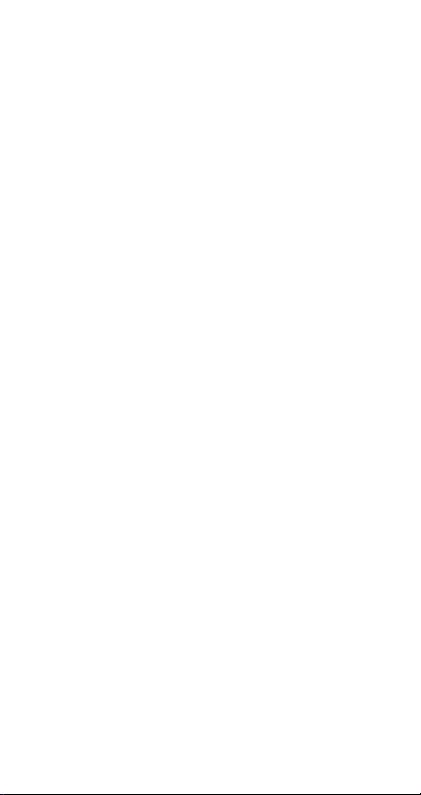
kSuppression du contenu des mémoires .............. 41
Calculs financiers .......................................... 42
kMode Intérêts simples .......................................... 42
kMode Intérêts composés ..................................... 44
kMode Bénéfice d’exploitation ............................... 50
kMode Amortissement ........................................... 54
kMode Conversion ................................................. 60
kMode Coût/vente/marge ...................................... 62
kMode Calcul de jours ........................................... 64
kMode Dépréciation (FC-200V seulement) ........... 66
kMode Obligation (FC-200V seulement) ............... 71
kMode Rentabilité (FC-200V seulement) .............. 78
kSous-mode BEV (Mode Rentabilité 1) ................. 78
kSous-mode Marge de Sécurité
(Mode Rentabilité 2) ............................................ 83
kSous-mode Degré d’endettement d’exploitation
(Mode Rentabilité 3) ............................................ 85
kSous-mode Degré d’endettement financier
(Mode Rentabilité 4) ............................................ 87
kSous-mode Degré d’endettement combiné
(Mode Rentabilité 5) ............................................ 88
kSous-mode Conversion de quantité
(Mode Rentabilité 6) ............................................ 91
Raccourcis ...................................................... 94
kTouches de raccourcis personnalisées ................ 94
kTouches de raccourcis de fonctions ..................... 97
Calculs de fonctions ...................................... 99
kPi (π ) et logarithme népérien de base e .............. 99
kFonctions trigonométriques et trigonométriques
inverses ............................................................... 99
kFonctions hyperboliques et hyperboliques
inverses ............................................................. 100
kConversion d’une valeur dans l’unité d’angle
définie par défaut ............................................... 100
kFonctions exponentielles et fonctions
logarithmiques ................................................... 101
kFonctions de calcul de puissance et de racine
de la puissance .................................................. 102
kConversion de coordonnées rectangulaires en
coordonnées polaires ........................................ 104
F-8
Page 11

kAutres fonctions ................................................. 105
Calculs statistiques ..................................... 109
kTy pes de calculs statistiques ............................. 109
kSaisie des données d’échantillons ..................... 109
kEcran de calcul STAT.......................................... 113
kUtilisation du menu STAT ................................... 113
Informations techniques ............................. 135
kOrdre de priorité des calculs .............................. 135
kLimites de la mémoire ........................................ 137
kPlages, nombre de chiffres et précision des
calculs ................................................................ 138
kMessages d’erreur spéciaux .............................. 140
kMessages d’erreur ............................................. 141
kAvant de conclure à une panne... ...................... 143
Référence ...................................................... 144
kAlimentation et remplacement de la pile ............ 144
Fiche technique ............................................ 147
F-9
Page 12
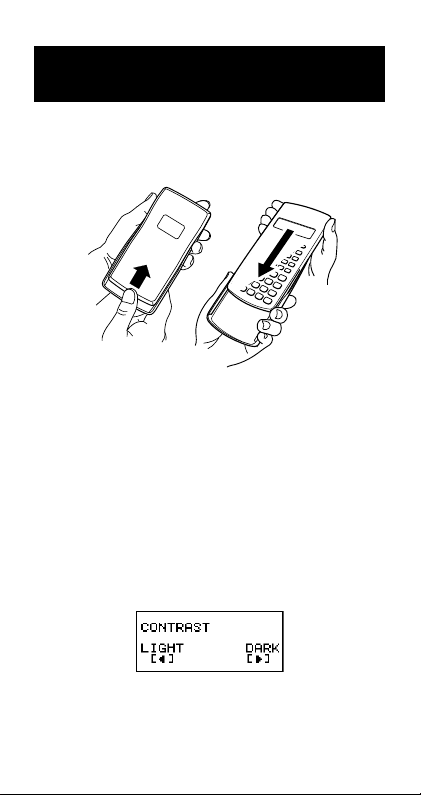
Avant d’utiliser la
calculatrice
k Retrait de l’étui rigide
Avant d’utiliser la calculatrice, enlevez l’étui rigide en le
faisant glisser vers le bas et fixez-le à l’arrière de la
calculatrice, comme indiqué sur l’illustration.
k Mise sous et hors tension
• Appuyez sur O pour mettre la calculatrice sous tension.
•Appuyez sur 1A(OFF) pour mettre la calculatrice
hors tension.
k Réglage du contraste de l’affichage
1. Appuyez sur s.
2. Sélectionnez « CONTRAST:EXE » avec c , puis
appuyez sur E.
Ces touches affichent l’écran de réglage du contraste. Le
contraste se règle ensuite avec d et e. Lorsque le
réglage est comme vous voulez, appuyez sur E.
Important !
•Si le réglage de contraste n’améliore pas l’affichage, c’est
probablement parce que la pile est faible. Dans ce cas,
remplacez-la.
F-10
Page 13
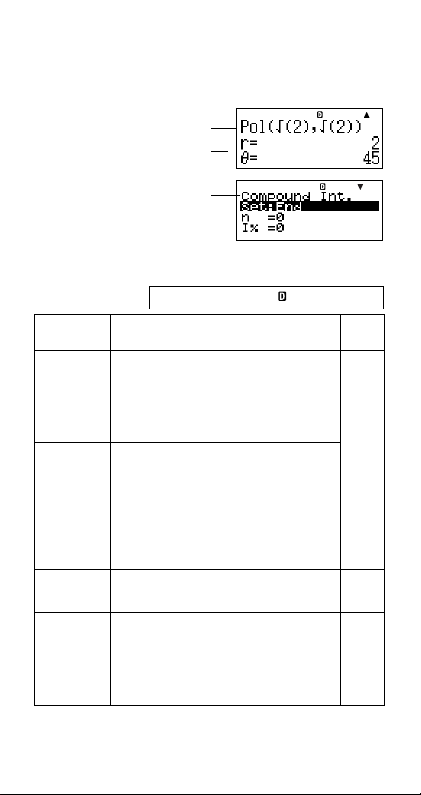
k A propos de l’affichage
La calculatrice est munie d’un écran LCD de 31 points ×
96 points.
Exemple :
Expression saisie
Résultat du calcul
Mode Calculs Financiers
{
k Indicateurs affichés
Exemple d’affichage :
Cet
indicateur :
Signifie ceci : Page :
Le clavier a été basculé par une
pression de la touche 1. Le clavier
revient à ses premières fonctions et
7
l’indicateur disparaît lorsque vous
appuyez sur la touche souhaitée.
Le mode de saisie de caractères
alphabétiques a été activé par une
pression de la touche S. Le mode
de saisie de caractères
3
alphabétiques est désactivé et
l’indicateur disparaît lorsque vous
appuyez sur la touche souhaitée.
Une valeur a été sauvegardée dans
M
la mémoire indépendante.
La calculatrice attend que vous
spécifiiez le nom d’une variable pour
affecter une valeur à cette variable.
STO
Cet indicateur apparaît après une
pression de 1t(STO).
STAT
F-1
F-37
F-37
F-38
F-94
F-11
Page 14
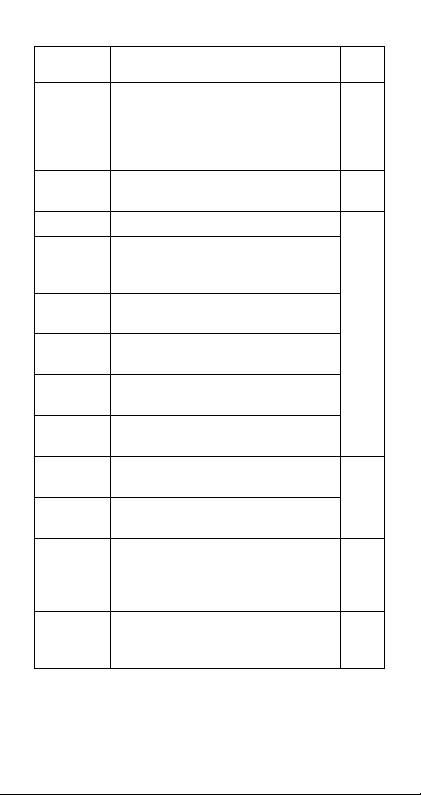
Cet
indicateur :
Signifie ceci : Page :
La calculatrice attend que vous
spécifiiez le nom d’une variable pour
rappeler la valeur de cette variable.
RCL
Cet indicateur apparaît après une
pression de t.
La calculatrice est dans le mode
STAT
STAT.
360 360 jours dans une année
Intérêt simple pour les calculs
SI
d’intérêts en cas de mois incomplets
(partiels)
Forme de la date DMY (jour, mois,
DMY
année)
L’unité d’angle spécifiée par défaut
7
est le degré.
L’unité d’angle spécifiée par défaut
8
est le radian.
L’unité d’angle spécifiée par défaut
9
est le grade.
Un nombre de décimales fixe est
FIX
spécifié.
Un nombre de chiffres significatifs
SCI
fixe est spécifié.
L’historique des calculs est disponible dans la mémoire et peut être
$`
affiché, ou bien il existe d’autres données avant ou après l’écran actuel.
L’affichage actuel est le résultat
Disp
intermédiaire d’un calcul à instructions multiples.
F-37
F-38
F-94
F-109
F-15
F-16
F-33
F-32
Important !
• Pour les calculs complexes ou les calculs dont l’exécution
est très longue, les indicateurs ci-dessus peuvent
apparaître seuls (sans valeur) pendant que le calcul est
effectué.
F-12
Page 15
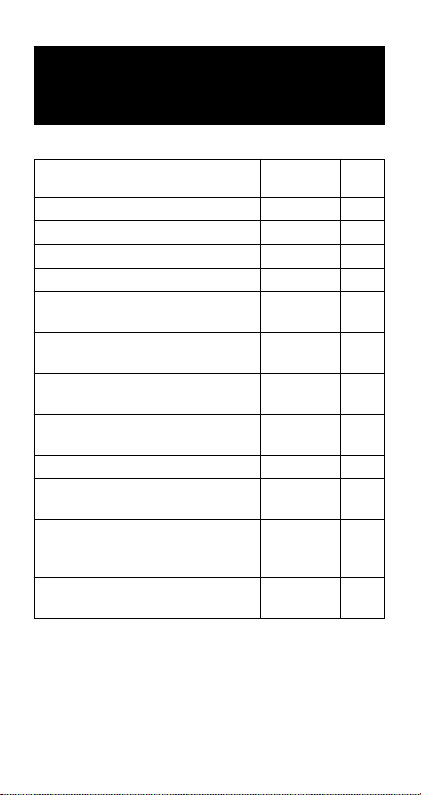
Modes de calcul et
paramétrage de la
calculatrice
k Modes de calcul
Pour effectuer ce type
d’opération :
Calculs d’intérêts simples S F-42
Calculs d’intérêts composés c F-44
Calculs de bénéfice d’exploitation C F-50
Calculs d’amortissement A F-55
Calculs généraux et calculs de
fonctions F-99
Calculs statistiques et calculs de
régressions
Calculs avec conversion de taux
d’intérêt
Calculs de coût, prix de vente ou
marge bénéficiaire
Calculs de jours ou de date D F-64
Calculs de dépréciation
(FC-200V seulement)
Calculs du prix d’achat et du
rendement annuel
(FC-200V seulement)
Calculs du seuil de rentabilité
(FC-200V seulement)
Appuyez sur
cette touche :
m
a F-109
n F-60
o F-62
d F-67
b F-71
B F-78
Page :
F-28
k Utilisation de l’écran de paramétrage
L’écran de paramétrage permet de spécifier diverses
conditions et divers réglages pour les calculs. Cet écran
permet aussi de régler le contraste de l’affichage.
F-13
Page 16
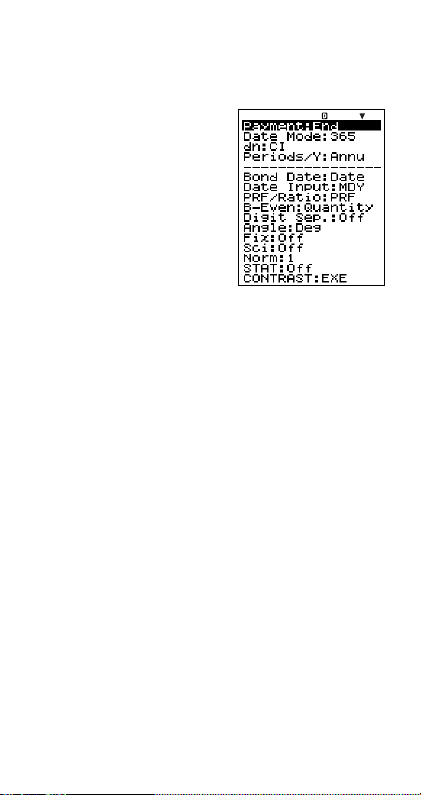
A Affichage de l’écran de paramétrage
L’écran de paramétrage peut être affiché des deux façons
suivantes :
• Par une pression de la touche
s
• Par la sélection du paramètre
« Set: » sur le menu qui
apparaît lorsque vous
accédez à certains modes.
Pour accéder et utiliser l’écran
de paramétrage, procédez de
la façon suivante.
Important !
Toutes les procédures présentées en exemple dans ce
manuel pour l’affichage de l’écran de paramétrage
emploient la touche s.
Afficher l’écran de paramétrage avec la touche s
1. Appuyez sur la touche s.
Un menu de paramètres apparaît.
•Voir « Eléments de l’écran de paramétrage » à la page
F-15 pour la liste complète des éléments du menu.
2. Utilisez fetc pour sélectionner l’élément dont vous
voulez changer le réglage, puis appuyez sur E.
L’écran de paramétrage de l’élément sélectionné
apparaît.
3. Effectuez le réglage souhaité.
•Vous pouvez sélectionner le réglage avec le curseur
puis appuyer sur E, ou bien saisir le nombre
correspondant au réglage souhaité.
•Voir « Paramétrage » à la page F-16 pour le détail sur
le paramétrage de chaque élément.
Afficher l’écran de paramétrage en sélectionnant
« Set: » sur un menu de mode
FC-200V
Important !
La procédure suivante n’est possible que s’il existe un
élément « Set: » sur le menu qui apparaît lorsque vous
accédez à un mode. Elle n’est pas disponible dans tous
les modes.
F-14
Page 17
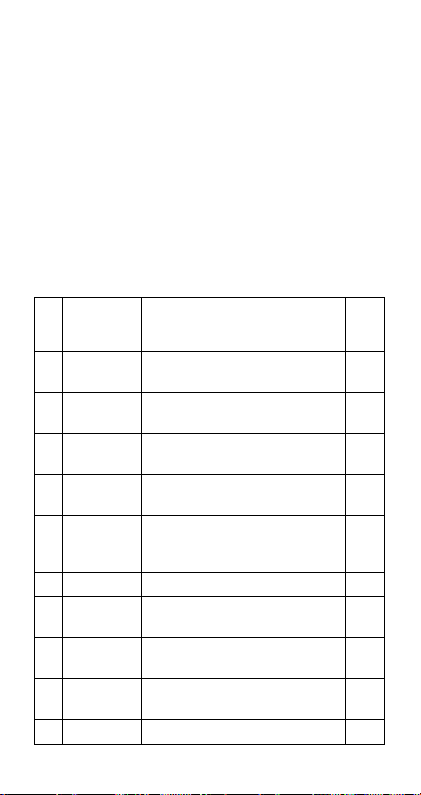
1. Sur le menu qui apparaît lorsque vous accédez à un
mode, utilisez fc pour sélectionner « Set: », puis
appuyez sur E.
•L’écran de paramétrage des éléments disponibles dans
ce mode apparaît. Le contenu de l’écran dépend du
mode sélectionné.
2. Utilisez fc pour sélectionner l’élément dont vous
voulez changer le réglage. Vous pouvez aussi
sélectionner un élément en saisissant le numéro
correspondant.
•Voir « Eléments de l’écran de paramétrage » cidessous pour le détail sur le paramétrage de chaque
élément.
A Eléments de l’écran de paramétrage
Elément de
No.
l’écran de
paramétrage
1 Payment
2 Date Mode
3 dn
4 Periods/Y
5 Bond Date
6 Date Input Format de la date F-18
7 PRF/Ratio
8 B-Even
9 Digit Sep.
0 Angle Unité d’angle F-20
Date de paiement (début/fin
de la période)
Nombre de jours dans une
année
Calcul des intérêts pour une
période incomplète
Nombre de périodes de
paiement par année
Spécification de la date ou du
nombre de paiements de
coupons
Spécification du bénéfice ou du
ratio de bénéfice
Spécification de la quantité ou
du montant des ventes
Symbole de séparation tous les
3 chiffres
Description Page
F-16
F-16
F-17
F-17
F-17
F-18
F-19
F-19
F-15
Page 18
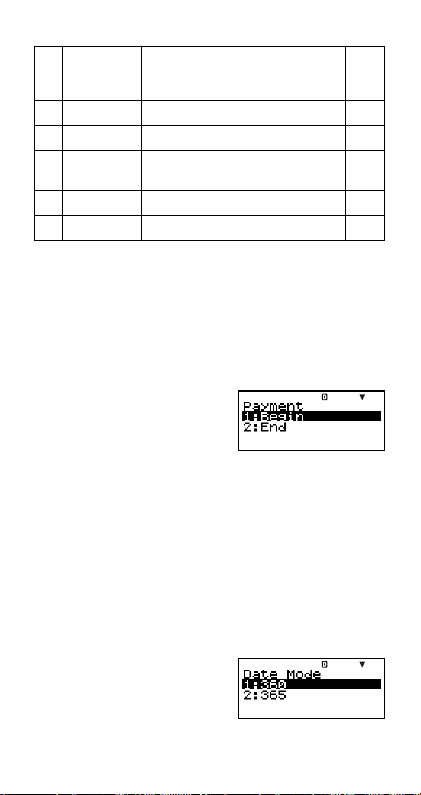
Elément de
No.
l’écran de
paramétrage
! Fix Nombre de décimales F-20
@ Sci Nombre de chiffres significatifs F-20
# Norm
$ STAT Affichage de statistiques F-21
%
CONTRAST
Plage d’affichage dans le
format exponentiel
Réglage du contraste F-22
Description Page
F-21
A Paramétrage
1 Payment : Mode Intérêts composés (CMPD), Mode
Cet élément définit la période de versements.
1. Sélectionnez « Payment »
avec fc, puis appuyez
sur E.
2. Appuyez sur 1 (1:Begin) ou 2 (2:End) pour
sélectionner le réglage souhaité.
•Vous pouvez aussi utiliser fc pour sélectionner
un réglage, puis appuyer sur E.
2 Date Mode : Mode Intérêts simples (SMPL), Mode
Cet élément définit le nombre de jours dans l’année.
1. Sélectionnez « Date Mode »
avec fc, puis appuyez
sur E.
Amortissement (AMRT)
1:Begin Début de la période
2:End Fin de la période
Calculs de jours (DAYS), Mode Obligation
(BOND) (FC-200V seulement)
1:360 360 jours
2:365 365 jours
F-16
Page 19
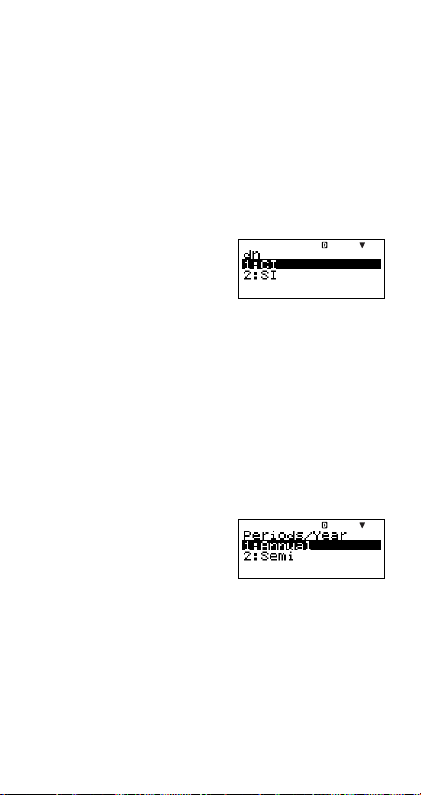
2. Appuyez sur 1(1:360) ou 2(2:365) pour sélectionner
le réglage souhaité.
•Vous pouvez aussi utiliser fc pour sélectionner
un réglage, puis appuyer sur E.
3 dn : Mode Intérêts composés (CMPD)
Cet élément définit si des intérêts simples ou composés
sont utilisés pour le calcul des intérêts de mois impairs
(partiels).
1:CI Intérêts composés
2:SI Intérêts simples
1. Sélectionnez « dn » avec
fc, puis appuyez sur E.
2. Appuyez sur 1(1:CI) ou 2(2:SI) pour sélectionner
le réglage souhaité.
•Vous pouvez aussi utiliser fc pour sélectionner
un réglage, puis appuyer sur E.
4 Periods/Y : Mode Obligation (BOND) (FC-200V
Cet élément définit un paiement à l’année (Annual) ou deux
paiements à l’année (Semi-Annual) pour le paiement des
coupons.
1:Annual Un paiement à l’année
2:Semi Un paiement tous les six mois
1. Sélectionnez « Periods/Y »
avec fc, puis appuyez
sur E.
2. Appuyez sur 1 (1:Annual) ou 2 (2:Semi) pour
sélectionner le réglage souhaité.
•Vous pouvez aussi utiliser fc pour sélectionner
un réglage, puis appuyer sur E.
5 Bond Date : Mode Obligation (BOND) (FC-200V
Cet élément définit l’emploi d’une date (Date) ou d’un
nombre de paiements (Term) pour l’arrivée à terme d’une
obligation.
seulement)
seulement)
F-17
Page 20
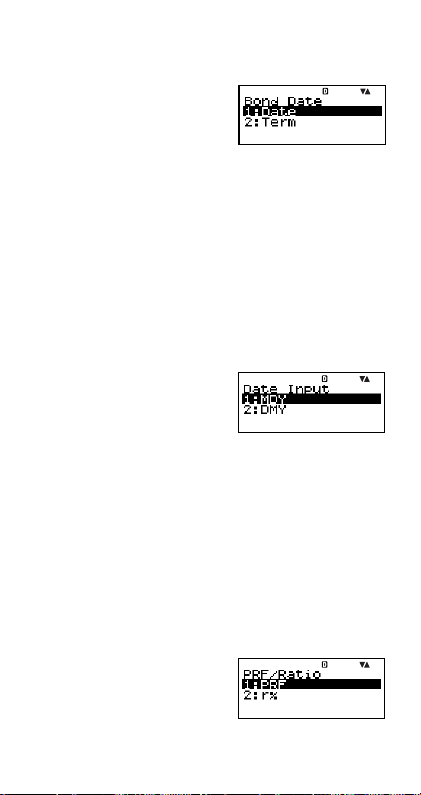
1:Date Date
2:Term Nombre de paiements
1. Sélectionnez « Bond Date »
avec fc, puis appuyez
sur E.
2. Appuyez sur 1 (1:Date) ou 2 (2:Term) pour
sélectionner le réglage souhaité.
•Vous pouvez aussi utiliser fc pour sélectionner
un réglage, puis appuyer sur E.
6 Date Input : Calcul de jours (DAYS), Mode Obligation
(BOND) (FC-200V seulement)
Cet élément définit soit le mois, le jour et l’année (MDY)
ou le jour, le mois et l’année (DMY) comme format de la
date.
1:MDY Mois, jour, année 06012006 (1
2:DMY Jour, mois, année 01062006 (1
er
juin 2006)
er
juin 2006)
1. Sélectionnez « Date Input »
avec fc, puis appuyez
sur E.
2. Appuyez sur 1 (1:MDY) ou 2 (2:DMY) pour
sélectionner le réglage souhaité.
•Vous pouvez aussi utiliser fc pour sélectionner
un réglage, puis appuyer sur E.
7 PRF/Ratio : Sous-mode Calcul du seuil de rentabilité
(BEV) du Mode Rentabilité (BEVN) (FC200V seulement)
Cet élément définit l’emploi du bénéfice (PRF) ou du ratio
de bénéfice (
r%) pour calculer le seuil de rentabilité.
1:PRF Bénéfice
2:r% Ratio de bénéfice
1. Sélectionnez « PRF/Ratio »
avec fc, puis appuyez
sur E.
F-18
Page 21
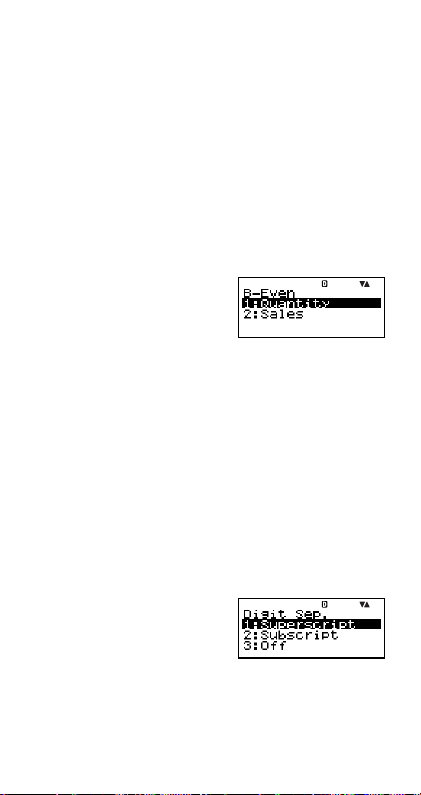
2. Appuyez sur 1(1:PRF) ou 2(2:r%) pour sélectionner
le réglage souhaité.
•Vous pouvez aussi utiliser fc pour sélectionner
un réglage, puis appuyer sur E.
8 B-Even : Sous-mode Calcul du seuil de rentabilité
Cet élément définit l’emploi de la quantité des ventes
(Quantity) ou du montant des ventes (Sales) pour calculer
le seuil de rentabilité.
1. Sélectionnez « B-Even »
2. Appuyez sur 1 (1:Quantity) ou 2 (2:Sales) pour
9 Digit Sep. : Tous les modes sauf les modes STAT et
Cet élément définit le type de séparateur qui doit être
employé tous les 3 chiffres. Notez que le séparateur des 3
chiffres n’est pas affiché lorsque vous spécifiez un nombre
de chiffres significatifs avec @ Sci.
1. Sélectionnez « Digit Sep. »
(BEV) du Mode Rentabilité (BEVN) (FC-200V
seulement)
1:Quantity Quantité
2:Sales Montant des ventes
avec fc, puis appuyez
sur E.
sélectionner le réglage souhaité.
•Vous pouvez aussi utiliser fc pour sélectionner
un réglage, puis appuyer sur E.
COMP
1:Superscript Apostrophe 123´456
2:Subscript Virgule 123,456
3:Off Pas de séparateur 123456
avec fc, puis appuyez
sur E.
2. Appuyez sur 1(1:Superscript), 2(2:Subscript) ou
3(3:Off) pour sélectionner le réglage souhaité.
•Vous pouvez aussi utiliser fc pour sélectionner
un réglage, puis appuyer sur E.
F-19
Page 22
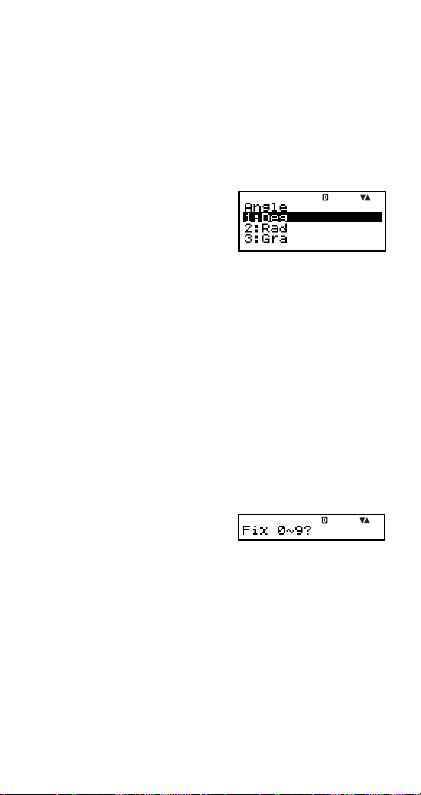
0 Angle :Tous les modes
Cet élément définit l’unité d’angle pour les fonctions
trigonométriques.
π
90° = — radians = 100 grades
2
1:Deg Degrés
2:Rad Radians
3:Gra Grades
1. Sélectionnez « Angle » avec
fc, puis appuyez sur E.
2. Appuyez sur 1(1:Deg), 2(2:Rad) ou 3(3:Gra) pour
sélectionner le réglage souhaité.
•Vous pouvez aussi utiliser fc pour sélectionner
un réglage, puis appuyer sur E.
! Fix : Tous les modes
Cet élément définit un nombre fixe de chiffres à la droite
de la virgule décimale. Les résultats des calculs sont
arrondis au nombre de chiffres spécifiés avant d’être
affichés.
• Le changement de ce réglage annule automatiquement
les réglages antérieurs de @ Sci et # Norm.
• Spécifiez le nombre de décimales en saisissant une
valeur de 0 (valeur arrondie et partie fractionnaire
tronquée) à 9 (neuf chiffres après la virgule).
1. Sélectionnez « Fix » avec
fc, puis appuyez sur
E.
2. Saisissez une valeur de 0 à 9 pour spécifier le nombre
de chiffres après la virgule.
Exemple : 100 ÷ 7 = 14,286 (Fix 3)
@ Sci : Tous les modes
Cet élément définit le nombre de chiffres significatifs. Les
résultats des calculs sont arrondis au nombre de chiffres
spécifiés avant d’être affichés.
• Le changement de ce réglage annule automatiquement
les réglages antérieurs de ! Fix et # Norm.
= 14,29 (Fix 2)
F-20
Page 23
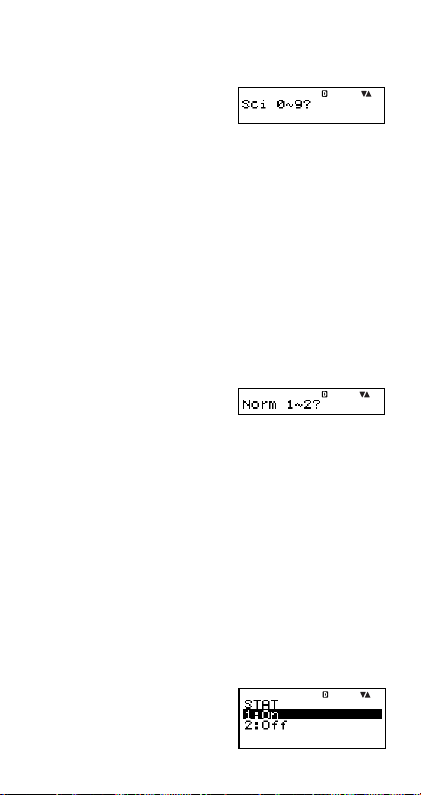
•Vous pouvez spécifier n’importe où un chiffre significatif
de 1 (en saisissant 1) à 10 (en saisissant 0).
1. Sélectionnez « Sci » avec
fc, puis appuyez sur
E.
2. Saisissez une valeur de 0 à 9 pour spécifier le nombre
de chiffres significatifs.
Exemple : 10 ÷ 7 = 1,4286 × 10
= 1,429 × 10
0
0
(Sci 5)
(Sci 4)
# Norm :Tous les modes
Cet élément spécifie la plage à partir de laquelle les valeurs
sont affichées dans le format exponentiel.
• Le changement de ce réglage annule automatiquement
les réglages antérieurs de ! Fix et @ Sci.
Norm1 : 10–2 > x, x > 10
Norm2 : 10–9 > x, x > 10
10
10
Exemple : 1 ÷ 200 = 5 × 10–3(Norm1)
= 0,005 (Norm2)
1. Sélectionnez « Norm » avec
fc, puis appuyez sur E.
2. Appuyez sur 1(Norm1) ou 2(Norm2).
$ STAT :Mode Statistiques (STAT), Mode Bénéfice
d’exploitation (CASH)
Cet élément indique si une colonne de fréquence (FREQ)
doit être incluse ou non dans l’éditeur de données du mode
STAT.
• Le mode Bénéfice d’exploitation (CASH) utilise le même
éditeur de données que le mode STAT. Lorsque la colonne
de la fréquence est affichée, le nombre maximal de
données pouvant être saisies pour l’évaluation d’un
investissement est réduit.
1:On Affichage de la colonne de la fréquence (FREQ)
2:Off Masquage de la colonne de la fréquence
(FREQ)
1. Sélectionnez « STAT » avec
fc, puis appuyez sur
E.
F-21
Page 24
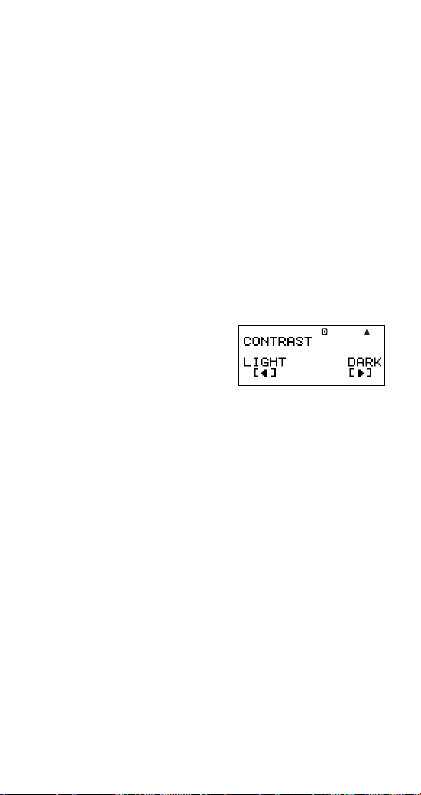
2. Appuyez sur 1 (1:On) ou sur 2 (2:Off) pour
sélectionner le réglage souhaité.
•Vous pouvez aussi utiliser fc pour sélectionner
un réglage, puis appuyer sur E.
Important !
• Cette opération annule les données de l’éditeur de
données. Notez que les données sont effacées même si
vous sélectionnez le réglage d’affichage de la colonne
FREQ. Par exemple, si vous sélectionnez « On » lorsque
la colonne FREQ est affichée, les données de l’éditeur
de données seront effacées.
% CONTRAST : Tous les modes
Sélectionnez cet élément lorsque vous voulez régler le
contraste de l’écran et rendre les caractères plus clairs ou
plus sombres.
1. Sélectionnez
« CONTRAST » avec
fc, puis appuyez sur
E.
2. Utilisez les touches d et e pour régler le contraste
de l’écran.
3. Appuyez sur E.
Remarque
• La marque du curseur qui apparaît dans le coin supérieur
droit de l’écran ne peut pas être utilisée sur un écran de
réglage.
A Initialisation des éléments de l’écran de
paramétrage
1. O19(CLR)
2. « Setup:EXE » (fc), puis E.
3. E(Yes)
4. A
• Pour annuler l’initialisation sans rien changer, appuyez
sur E(Cancel) au lieu de E(Yes).
• La calculatrice se met automatiquement en mode COMP
après l’initialisation des éléments de l’écran de
paramétrage.
F-22
Page 25
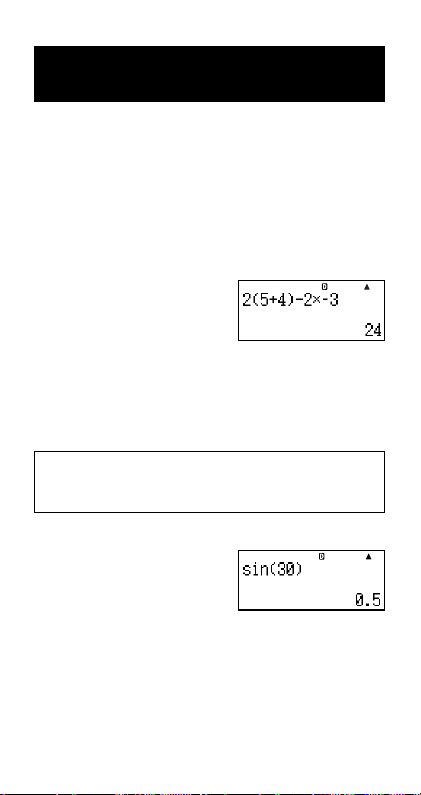
Saisie d’expressions et de
valeurs
k Saisie d’une expression dans le
format ordinaire
Avec cette calculatrice vous pouvez saisir les expressions
comme elles sont écrites. Il suffit ensuite d’appuyer sur la
touche E pour exécuter le calcul. La calculatrice
détermine automatiquement l’ordre de priorité des calculs
pour l’addition, la soustraction, la multiplication, la division,
les fonctions et les parenthèses.
Exemple : 2 (5 + 4) – 2 × (–3) =
2(5+4)-
2*y3E
A Saisie d’une fonction entre parenthèses
Lorsque vous saisissez une des fonctions indiquées cidessous, celle-ci est automatiquement saisie avec une
ouverture de parenthèses (
l’argument et fermer la parenthèse (
sin(, cos(, tan(, sin–1(, cos–1( , tan–1(, sinh(, cosh(, tanh(,
–1
sinh
(, cosh–1(, tanh–1(, log(, ln(, e^(, 10^(, ^(, '(, 3'(,
x
'(, Abs(, Pol(, Rec(, Rnd(
Exemple : sin 30 =
z
1. t
2. « sin( » (fc), puis E.
3. 30)E
•Certaines fonctions fréquemment utilisées peuvent aussi
être saisies directement.
Exemple : sin 30 =
1. 11(sin)
2. 30)E
(
). Vous devez ensuite saisir
)
).
F-23
Page 26
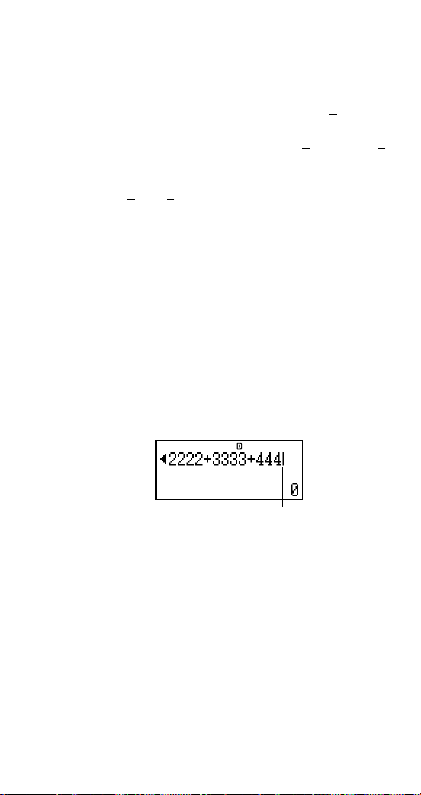
A Omission du signe de multiplication
Vous pouvez omettre le signe de multiplication (×) dans
chacun des cas suivants.
•Avant une ouverture de parenthèses (
etc.
•Avant une fonction entre parenthèses : 2
'(3), etc.
•Avant un nom de variable, une constante ou un nombre
aléatoire : 20
× A, 2 × π, etc.
(
) : 2 × (5 + 4),
× sin(30), 2 ×
A Fermeture finale de parenthèses
Vous pouvez omettre une ou plusieurs parenthèses à la
fin d’un calcul, immédiatement avant d’appuyer sur la
touche E. Pour le détail, voir « Omission de la fermeture
finale de parenthèses » à la page F-29.
A Affichage d’une expression longue
L’affichage peut contenir jusqu’à 14 caractères en même
temps. Lorsque vous saisissez le 15e caractère,
l’expression se décale vers la gauche. A ce moment,
l’indicateur ] apparaît à la gauche de l’expression pour
indiquer que l’expression continue sur la gauche de l’écran.
Expression saisie : 1111 + 2222 + 3333 + 444
Partie affichée :
Curseur
• Lorsque l’indicateur ] apparaît, vous pouvez faire défiler
la partie masquée à gauche pour la voir en appuyant sur
la touche d. L’indicateur ' apparaît à la droite de
l’expression. A ce moment, vous pouvez utiliser la touche
e pour faire défiler l’expression en sens inverse.
A Nombre de caractères saisis (Octets)
• Une seule expression peut contenir jusqu’à 99 octets de
données. En principe, chaque pression d’une touche
emploie un octet. Une fonction exigeant deux pressions
de touches (par exemple 11(sin)) utilise seulement
un octet.
F-24
Page 27
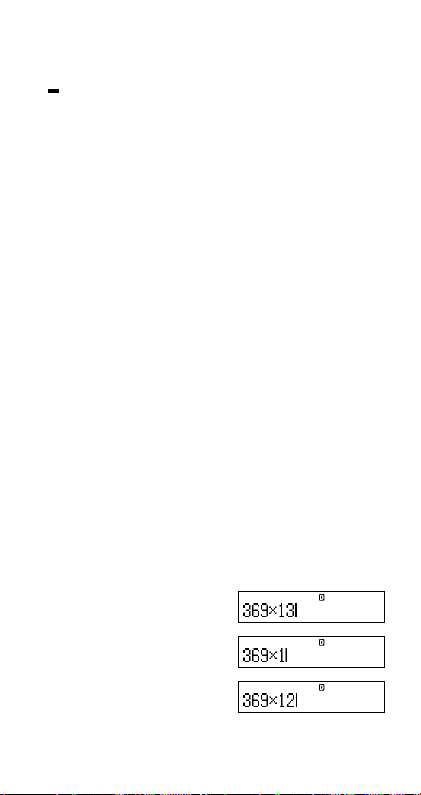
• Normalement, le curseur de saisie apparaît sur l’écran
sous forme de trait clignotant vertical (I) ou horizontal
(
). Lorsqu’il ne reste plus qu’un maximum de 10 octets
pour la saisie, il prend la forme d’un carré
apparaît, terminez l’expression à l’endroit le mieux
I
adapté et calculez le résultat.
. Si le curseur
I
k Correction d’une expression
Cette section explique comment corriger une expression
pendant la saisie. La méthode dépend du mode de saisie
sélectionné (insertion ou surécriture).
A A propos des modes de saisie avec insertion
et surécriture
Dans le mode d’insertion, les caractères affichés se
décalent vers la gauche pour laisser la place au nouveau
caractère saisi. Dans le mode de surécriture, le nouveau
caractère saisi remplace le caractère se trouvant à la
position du curseur.
• Le curseur apparaît sous forme de trait clignotant vertical
(
) lorsque le mode à insertion est sélectionné et sous
I
forme de trait clignotant horizontal () lorsque le mode à
surécriture est sélectionné.
• Le réglage par défaut est le mode d’insertion. Vous
pouvez basculer entre mode d’insertion et mode de
surécriture en appuyant sur 1Y(INS).
A Changement du dernier caractère ou de la
dernière fonction saisi
Exemple : Corriger l’expression 369 × 13 de manière à
obtenir 369 × 12
369*13
F-25
Y
2
Page 28
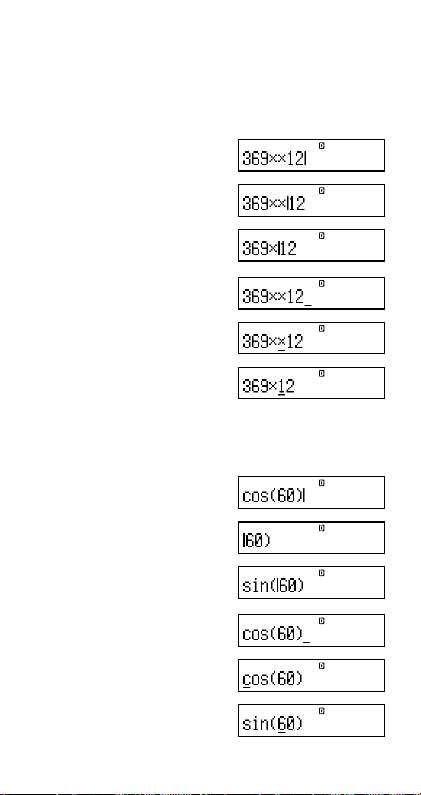
A Suppression d’un caractère ou d’une
fonction
Exemple : Corriger l’expression 369 × × 12 de manière à
Mode à insertion :
Mode à surécriture :
obtenir 369 × 12
369**12
dd
Y
369**12
ddd
Y
A Correction d’un calcul
Exemple : Corriger cos(60) de manière à obtenir sin(60).
Mode à insertion :
12(cos)60)
dddY
11(sin)
Mode à surécriture :
12(cos)60)
dddd
11(sin)
F-26
Page 29
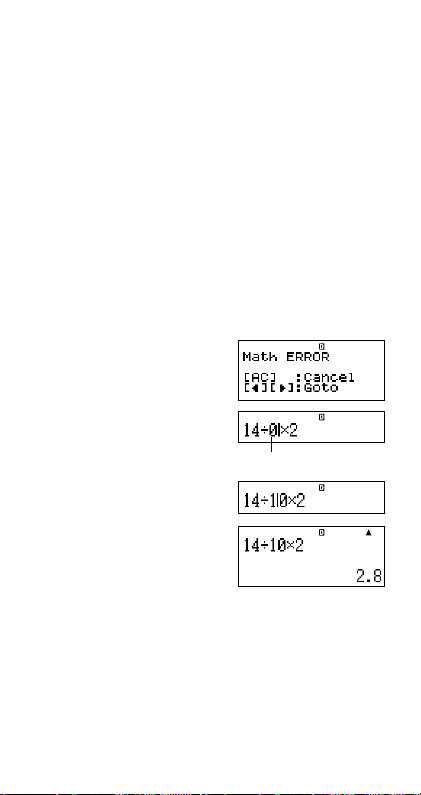
A Insertion de données dans un calcul
Utilisez toujours le mode à insertion pour cette opération.
Utilisez d ou e pour amener le curseur à l’endroit où
vous voulez insérer quelque chose et effectuez la saisie
nécessaire.
k Affichage de l’emplacement d’une
erreur
Si un message d’erreur (par exemple « Math ERROR »
ou « Syntax ERROR ») apparaît lorsque vous appuyez
sur E, appuyez sur d ou e. L’endroit où l’erreur s’est
produite dans le calcul sera localisé et souligné par le
curseur. Vous pouvez alors faire les corrections
nécessaires.
Exemple : Si vous saisissez 14 ÷ 0 × 2 = au lieu de 14 ÷
Mode à insertion :
Vous pouvez aussi dégager l’écran d’erreur en appuyant
sur A pour effacer tout le calcul.
10 × 2 =
14/0*2E
Appuyez sur e ou d.
L’erreur se trouve ici.
d1
E
F-27
Page 30
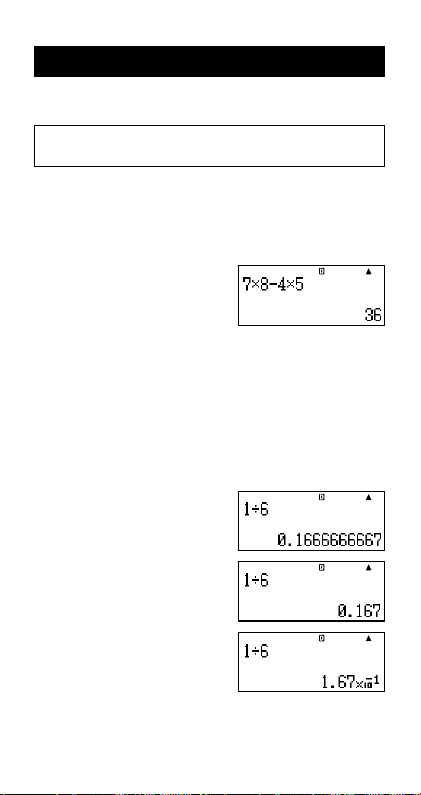
Calculs de base
Cette section explique comment effectuer des calculs
arithmétiques et de pourcentages.
Tous les calculs mentionnés ici s’effectuent dans le
mode COMP (g).
k Calculs arithmétiques
Utilisez les touches +, -, * et / pour effectuer des
calculs arithmétiques.
Exemple : 7 × 8 – 4 × 5 = 36
7*8-4*5E
• La calculatrice détermine automatiquement l’ordre de
priorité des calculs. Pour le détail, voir « Ordre de priorité
des calculs » à la page F-135.
A Nombre de décimales et nombre de
chiffres significatifs
Vous pouvez spécifier un nombre fixe de décimales et de
chiffres significatifs pour l’affichage des résultats de vos
calculs.
Exemple : 1 ÷ 6 =
Réglage par défaut (Norm1)
FIX
3 décimales (Fix3)
SCI
3 chiffres significatifs (Sci3)
• Pour le détail, voir « Paramétrage » à la page F-16.
F-28
Page 31
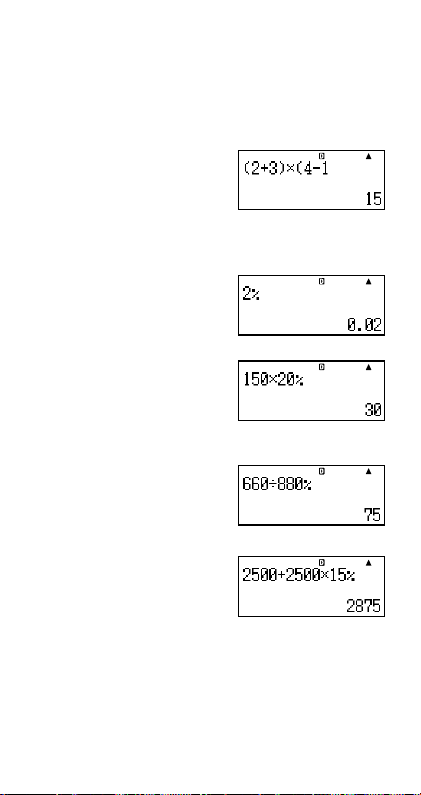
A Omission de la fermeture finale de
parenthèses
Vous pouvez omettre la fermeture de parenthèses ( ) ) juste
avant d’appuyer sur la touche E à la fin d’un calcul.
Exemple : (2 + 3) × (4 – 1) = 15
(2+3)*
(4-1E
k Calculs de pourcentage
Exemple 1 : 2% = 0,02
21((%)E
Exemple 2 : 150 × 20% = 30
150*20
1((%)E
Exemple 3 : Calculer le pourcentage de 660 par rapport à
Exemple 4 : Augmenter 2500 de 15%.
880.
660/880
1((%)E
2500+
2500*
151((%)E
F-29
Page 32

Exemple 5 : Réduire 3500 de 25%.
35003500*
251((%)E
Exemple 6 : Réduire la somme de 168, 98 et 734 de 20%.
168+98+
-G*201((%)E
Exemple 7 : Si 300 grammes sont ajoutés à un échantillon
300+500
Exemple 8 : Calculer le changement de pourcentage
Mode à insertion :
734E
pesant à l’origine 500 grammes, quel sera le
pourcentage d’augmentation du poids ?
1.(A%)
d’une valeur augmentant de 40 à 46, puis à
48.
46-40
1.(A%)
eeeY8E
F-30
Page 33
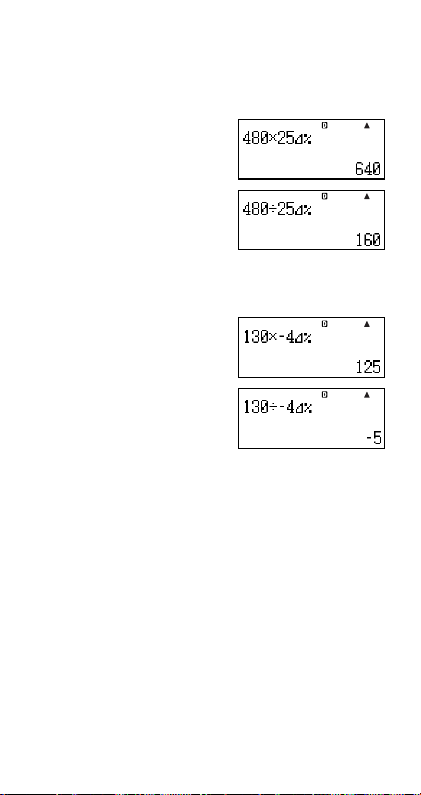
Exemple 9 : Calculer le prix de vente et le bénéfice
sachant que le prix d’achat est de 480 $ et le
pourcentage de bénéfice sur le prix de vente
25%
480*25
1.(A%)
480/25
1.(A%)
Exemple 10 : Calculer le prix soldé et la perte sachant
que le prix d’achat est de 130 $ et le
pourcentage de réduction 4%
130*y4
1.(A%)
130/y4
1.(A%)
F-31
Page 34

Utilisation d’instructions
multiples dans les calculs
Vous pouvez utiliser les deux points (:) pour relier deux ou
plusieurs expressions et les exécuter dans l’ordre de
gauche à droite en appuyant sur E.
Exemple : Créer une instruction multiple exécutant les
Mode à insertion :
1. 3+3
2. t
3. « : » (fc), puis E.
4. 3*3
deux calculs suivants : 3 + 3 et 3 × 3
Disp
E
« Disp » indique qu’il s’agit du résultat intermédiaire d’une
E
F-32
instruction multiple.
Page 35

Utilisation de la mémoire
de l’historique des calculs
et Modification du contenu
de la mémoire
Chaque expression saisie et calculée est enregistrée dans
la mémoire de l’historique de calculs en même temps que
le résultat.
Vous pouvez utiliser la mémoire de l’historique des
calculs seulement dans le mode COMP (g).
A Rappel du contenu de la mémoire de
l’historique des calculs
Appuyez sur f pour revoir le contenu de la mémoire de
l’historique des calculs. La mémoire contient les
expressions proprement dites et les résultats.
Exemple :
•Notez que la mémoire de l’historique des calculs est vidée
lorsque vous éteignez la calculatrice, appuyez sur la
touche O, passez à un autre mode, ou bien effectuez
l’opération mentionnée dans « Initialisation de la
calculatrice » (page F-3) ou « Initialisation des éléments
de l’écran de paramétrage » (page F-22).
• La mémoire de l’historique des calculs est limitée.
Lorsque le calcul effectué remplit la mémoire, le calcul le
plus ancien est automatiquement effacé pour laisser place
au nouveau calcul.
1+1E
2+2E
3+3E
f
f
F-33
Page 36
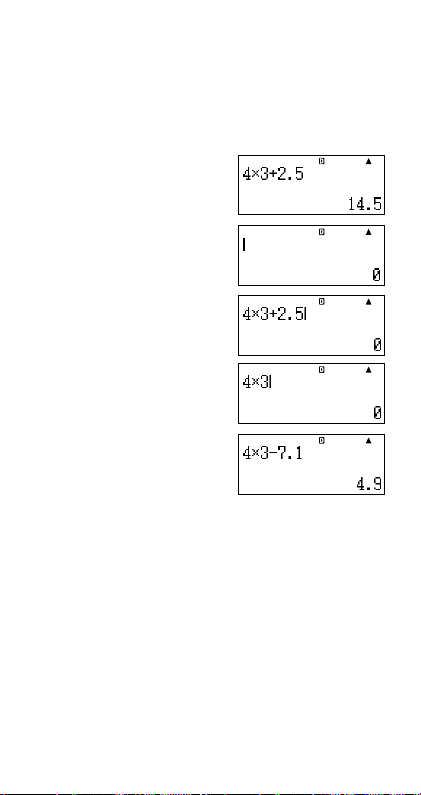
A Modification du contenu de la mémoire
Lorsque le résultat d’un calcul est affiché, vous pouvez
appuyer sur d ou e pour modifier l’expression utilisée
dans le calcul précédent.
Exemple : 4 × 3 + 2,5 = 14,5
4 × 3 – 7,1 = 4,9
4*3+2.5E
A
d
YYYY
-7.1E
F-34
Page 37

Utilisation de la mémoire
de la calculatrice
Nom de la
mémoire
Mémoire de Enregistre le dernier résultat d’un
dernier résultat calcul.
Mémoire Les résultats du calcul peuvent être
indépendante ajoutés ou soustraits de la mémoire
indépendante. L’indicateur « M »
désigne des données enregistrées
dans la mémoire indépendante.
Variables Six variables désignées par A, B, C,
D, X et Y pouvant être utilisées pour
l’enregistrement de valeurs
individuelles.
VARS Les variables utilisées pour les
calculs financiers sont désignées
de la façon suivante :
PMT, FV, P/Y, C/Y, PM1, PM2, Dys.
Nous utiliserons ici le mode COMP (g) pour expliquer
comment employer la mémoire.
k Mémoire de dernier résultat (Ans)
A Aperçu de la mémoire de dernier résultat
• Le contenu de la mémoire de dernier résultat est mis à
jour chaque fois que vous effectuez un calcul avec les
touches suivantes : E, 9, m, 1m(M–), t ou
1t(STO). La mémoire de dernier résultat peut
contenir jusqu’à 15 chiffres.
• Le contenu de la mémoire de dernier résultat ne change
pas si une erreur se produit au cours du dernier calcul.
• Le contenu de la mémoire de dernier résultat est conservé
même si vous appuyez sur la touche A, changez de
mode de calcul ou éteignez la calculatrice.
• Lorsque plusieurs résultats sont obtenus (calculs à
coordonnées polaires, lorsque « ALL:Solve » est
Description
n, I, PV,
F-35
Page 38

sélectionné dans le mode Intérêt simple, etc.), le résultat
123 + 456 = 579 789 – 579 = 210
affiché au haut de l'écran est celui qui est enregistré dans
la mémoire de dernier résultat.
A Utilisation de la mémoire de dernier
résultat pour l’exécution d’une série de
calculs
Exemple : Diviser le résultat de 3 × 4 par 30.
3*4E
(continuer)/30E
Une pression de / insère
automatiquement la commande
• Dans cette procédure il faut exécuter le second calcul
immédiatement après le premier. Si vous devez rappeler
le contenu de la mémoire de dernier résultat après une
pression de A, appuyez sur la touche G.
« Ans ».
A Saisie du contenu de la mémoire de dernier
résultat dans une expression
Exemple : Effectuer le calcul suivant :
123+456E
789-GE
F-36
Page 39

k Mémoire indépendante (M)
Vous pouvez ajouter des résultats de calculs à la mémoire
indépendante ou bien en soustraire. « M » est affiché
lorsque la mémoire indépendante contient une valeur.
A Aperçu de la mémoire indépendante
•Voici un aperçu des différentes opérations pouvant être
effectuées avec la mémoire indépendante.
Pour faire ceci : Appuyez sur ces touches :
Ajoutez la valeur affichée
ou le résultat de
l’expression à la mémoire
indépendante
Soustraire la valeur affichée
ou le résultat de
l’expression de la mémoire
indépendante
Rappeler le contenu de la
mémoire indépendante
Affectez une valeur 1. 3+5
particulière ou le résultat 2. 1t(STO)
d’une expression à la 3. « M: »(fc), puis E.
mémoire indépendante 4. E(Yes)
•Vous pouvez aussi enregistrer la valeur d’un calcul
financier dans la mémoire indépendante.
Exemple : Dans le mode SMPL, enregistrez la valeur de
SI dans la mémoire indépendante (M).
1. Accédez au mode SMPL
pour calculer l’intérêt simple
(SI). Voir pages F-42 et F43 pour le détail.
2. 1t(STO)
3. « SI» (fc), puis E.
4. « M:» (fc), puis E.
5. E(Yes)
• Le signe numérique (#) juxtaposé au nom de variable
dans la mémoire indépendante indique que des données
existent déjà dans la mémoire. Les données existantes
m
1m(M–)
Sm(M)
(par exemple)
F-37
Page 40

sont remplacées par les nouvelles lorsque vous effectuez
les opérations suivantes.
•L’indicateur « M » apparaît dans la partie supérieure de
l’affichage si une valeur autre que zéro est enregistrée
dans la mémoire indépendante.
• Le contenu de la mémoire indépendante est conservé
même si vous appuyez sur la touche A, changez de
mode de calcul ou éteignez la calculatrice.
A Exemples de calculs utilisant la mémoire
indépendante
•Si l'indicateur « M » est affiché, procédez comme indiqué
dans « Vidage de la mémoire indépendante » avant
d’effectuer cet exemple.
Exemple : 23 + 9 = 32 23+9m
53 – 6 = 47 53-6m
–) 45 × 2 = 90 45*21m(M–)
99 ÷ 3 = 33 99/3m
(Total) 22 Sm(M)E
A Vidage de la mémoire indépendante
1. 0
2. 1t(STO)
3. « M: » (fc), puis E.
4. E(Yes)
• La mémoire indépendante est vidée et l’indicateur « M »
disparaît de l’écran.
k Variables (A, B, C, D, X, Y)
A Aperçu des variables
•Vous pouvez affecter une valeur particulière ou le résultat
d’un calcul à un variable.
Exemple : Affecter le résultat de 3 + 5 à la variable A.
1. 3+5
2. 1t(STO)
3. « A: » (fc), puis E.
4. E(Yes)
F-38
Page 41

•Procédez de la façon suivante pour vérifier le contenu
d’un variable.
Exemple : Rappeler le contenu de la variable A.
•Voici comment inclure des variables à l’intérieur d’une
expression.
Exemple : Multiplier le contenu de la variable A par le
•Vous pouvez aussi affecter la valeur d’un calcul financier
à une variable.
Exemple : Dans le mode CMPD, affectez la valeur de
1. Mode CMPD : « PMT »
2. 1t(STO)
3. « A: » (fc), puis E.
4. E(Yes)
• Le signe numérique (#) juxtaposé au nom de variable
indique que des données existent déjà dans la variable.
Les données existantes sont remplacées par les
nouvelles lorsque vous effectuez les opérations
suivantes.
• Le contenu de la variable est conservé même si vous
appuyez sur la touche A, changez le mode de calcul
ou éteignez la calculatrice.
Exemple :
1. 9*6+3
2. 1t(STO)
3. « B: » (fc), puis E.
4. E(Yes)
5. 5*8
6. 1t(STO)
7. « C: » (fc), puis E.
8. E(Yes)
Sn(A)
contenu de la variable B.
Sn(A)*So(B)E
PMT à la variable « A ».
(fc).
9 × 6 + 3
= 1,425
5 × 8
F-39
Page 42
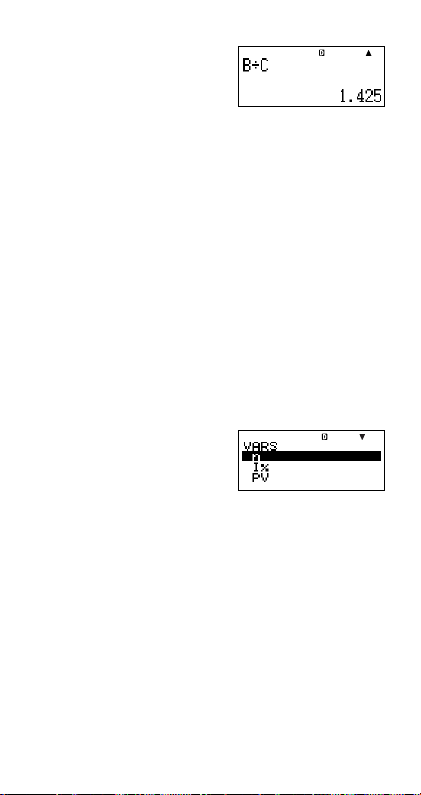
9. So(B)/SD(C)
E
k Variables des calculs financiers
(VARS)
• Les noms des variables utilisées dans les calculs
financiers (VARS) sont les suivants :
n, I, PV, PMT, FV, P/Y, C/Y, PM1, PM2, Dys.
• Ces variables permettent d’enregistrer les valeurs qui
serviront pour les calculs financiers. Reportez-vous à la
section consacrée aux différents modes pour le détail
sur les variables pouvant être utilisées dans chaque
mode.
• En mode COMP, les variables mentionnées ci-dessus
sont utilisées comme variables arithmétiques et
désignées comme telles dans la section consacrée au
mode COMP.
A Sélection d’une variable pour un calcul
financier dans le mode COMP
1. Appuyez sur
1t(VARS).
2. Sur le menu qui apparaît, amenez la sélection sur la
variable souhaitée avec fc, puis appuyez sur E.
A Suppression du contenu des mémoires
VARS seulement
1. O19(CLR)
2. « VARS:EXE » (fc), puis E.
3. E(Yes)
4. A
• Pour annuler la suppression sans rien changer, appuyez
sur E(Cancel) au lieu de E(Yes).
F-40
Page 43
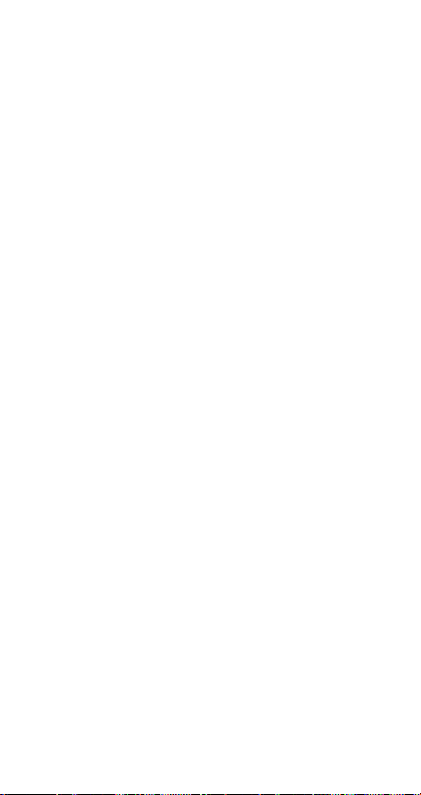
•Valeurs par défaut de la mémoire VARS
P/Y, C/Y ....................................................................... 1
n, I, PV, PMT, FV, PM1, PM2, Dys .......................... 0
k Suppression du contenu des
mémoires
Procédez de la façon suivante pour supprimer le contenu
de la mémoire de dernier résultat, de la mémoire
indépendante et de toutes les variables.
La mémoire VARS n’est pas vidée par cette opération.
Voir « Suppression du contenu des mémoires VARS
seulement » pour le détail.
1. O19(CLR)
2. « Memory:EXE » (fc), puis E.
3. E(Yes)
4. A
• Pour annuler l’opération sans rien supprimer, appuyez
sur E(Cancel) au lieu de E(Yes).
F-41
Page 44

Calculs financiers
k Mode Intérêts simples
• Le mode Intérêts simples (SMPL) permet de calculer le
montant des intérêts et/ou la valeur capitalisée (montant
du capital plus les intérêts).
A Accès au mode SMPL
• Appuyez sur S pour accéder au mode SMPL.
Ecran de saisie des valeurs
A Spécification des valeurs
No. Affichage Nom
1 Set*
2 Dys
3 I Taux d’intérêt (Annuel) 5%
4 PV Capital (Valeur actuelle) 10 000 $
* Pour le détail sur la spécification du mode de la date,
voir l’élément « Date Mode » dans « Paramétrage » à la
page F-16.
Jours dans l’année
(Date Mode)
Nombre de périodes
d’intérêts (Nombre de jours)
A Procédure de base du mode SMPL
Exemple 1 : Calculer le montant des intérêts (SI) et la
1. Saisissez les valeurs requises parmi 1, 2, 3 et 4
mentionnées dans le tableau de spécification des
valeurs ci-dessus.
• Ici, sélectionnez 1
valeur capitalisée simple (SFV).
« Set: » avec fc, puis
appuyez sur E.
Valeurs utilisées
dans les exemples
365
120
F-42
Page 45

• Appuyez sur 2 pour sélectionner « 365 ».
• Sélectionnez 2 «Dys»
avecfc, saisissez
120, puis appuyez sur E.
• Sélectionnez 3 « I » avec fc, saisissez 5, puis
appuyez sur E.
•Sélectionnez 4 «PV» avec fc, saisissez 10000,
puis appuyez sur E.
2. Sélectionnez la valeur que vous voulez calculer.
• Ici, sélectionnez
« ALL:Solve » avec fc.
3. Appuyez sur 9 pour
effectuer le calcul.
• Pour revenir à l’écran de saisie il suffit d’appuyer sur la
touche E.
• Pour résoudre les éléments pour lesquels « Solve » est
spécifié (par exemple « ALL:Solve »), vous pouvez
appuyer sur E au lieu de 9.
A Autres calculs dans le mode SMPL
Exemple 2 : Calculer le montant des intérêts simples (SI)
•A l’étape 2 de la procédure de base (Exemple 1),
sélectionnez « SI:Solve ».
Exemple 3 : Calculer la valeur capitalisée simple (SFV)
•A l’étape 2 de la procédure de base (Exemple 1),
sélectionnez « SFV:Solve ».
seulement
seulement
F-43
Page 46
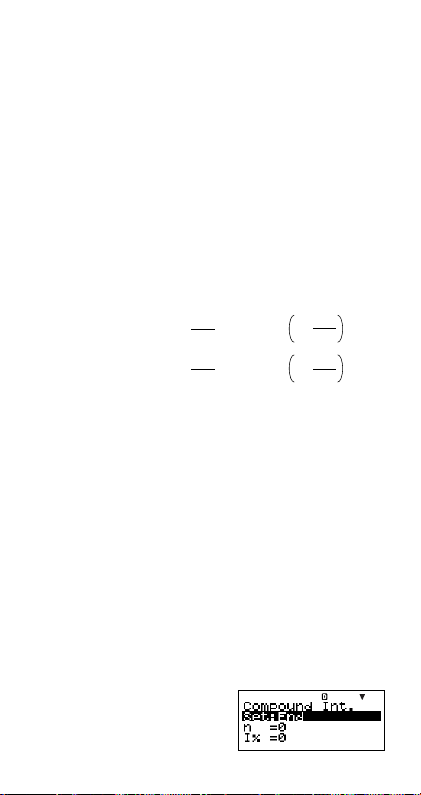
A Variables des calculs financiers en mode
SMPL (VARS)
• Les variables Dys, I et PV sont utilisées dans le mode
SMPL.
• Les valeurs des variables du mode SMPL sont retenues
dans la mémoire même si vous changez de mode. Notez
toutefois que si les variables du mode SMPL sont aussi
utilisées dans d’autres modes, la saisie de valeurs et les
calculs peuvent changer les valeurs qui leur sont
affectées.
•Bien que les variables du mode SMPL soient des
variables destinées aux calculs financiers, elles sont aussi
utilisées pour les opérations arithmétiques et les calculs
de fonctions dans le mode COMP.
A Formules de calcul
Mode 365 jours
Mode 360 jours
Dys
× PV × i
SI' =
365
Dys
× PV × i
SI' =
360
SI = –SI'
SFV = –(PV + SI')
i =
i =
I%
100
I%
100
SI :intérêt simple
Dys : nombre de périodes d’intérêts
PV : capital
I
%:taux d’intérêt (annuel)
SFV :capital plus intérêts
k Mode Intérêts composés
• Le mode Intérêts composés (CMPD) permet de calculer
chacune des valeurs suivantes en spécifiant les valeurs
des quatre autres : nombre de périodes d’intérêts
composés, taux d’intérêt, capital, montant des
versements et valeur capitalisée (capital plus intérêts,
ou montant du versement libératoire).
A Accès au mode CMPD
• Appuyez sur c pour accéder au mode CMPD.
Ecran de saisie des valeurs
F-44
Page 47
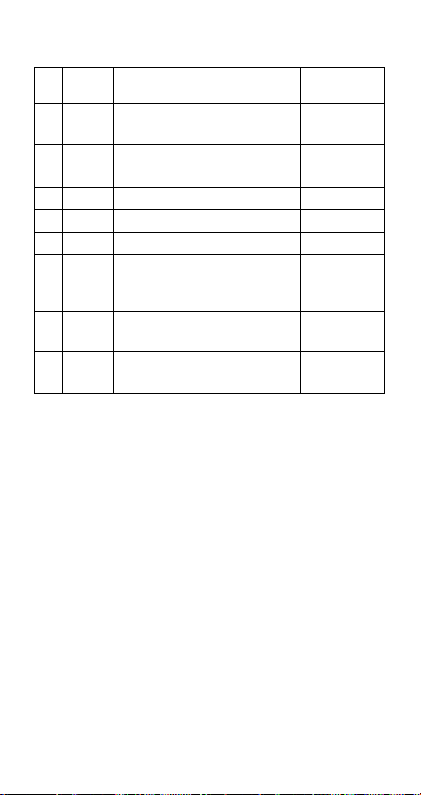
A Spécification des valeurs
No. Affichage Nom
1 Set*
2 n
(Payment)
Nombre de périodes
d’intérêts composés
Période de versements
1
3 I Taux d’intérêt 4%
4 PV Valeur actuelle (Capital) –1000 $
5 PMT Montant des versements –300 $
Val eur capitalisée (Capital
6 FV
7 P/Y
8 C/Y*
1
*
• Pour le détail sur la spécification de la période de
et Intérêts, ou Montant du
versement libératoire)
Nombre de versements par
an (PMT)
Nombre de compositions
2
par an
versements, voir l’élément « Payment » dans
« Paramétrage » à la page F-16.
• Dans le cas de calculs d’intérêts composés, vous
pouvez aussi utiliser le réglage du mode Intérêts
composés (dn) sur l’écran de paramétrage pour
calculer les intérêts des mois impairs (partiels). Voir
les explications sur le réglage du mode Intérêts
composés (dn) (page F-17) pour le détail.
2
*
Spécifiez 2 pour les intérêts composés deux fois par an
ou 12 pour les intérêts composés chaque mois.
Remarque
•Après avoir spécifié la période de versement 1 (Payment)
et saisi les valeurs pour le nombre de versements par an
7 (P/Y) et le nombre de compositions par an 8, vous
pouvez calculer chacune des valeurs suivantes en
spécifiant les valeurs des quatre autres : nombre de
périodes d’intérêts composés, taux d’intérêt, capital,
montant des versements, valeur capitalisée (capital plus
intérêts, ou montant du versement libératoire).
F-45
Valeurs utilisées
dans les exemples
End (Fin)
48
16 760 $
12
12
Page 48

• Spécifiez une valeur négative pour les sorties de
trésorerie, en utilisant la touche y pour saisir le signe
moins.
A Procédure de base du mode CMPD
Exemple 1 : Calculer la valeur capitalisée (FV) d’un
investissement (achat de véhicule) dont le taux d’intérêt
annuel est égal à 4%, le capital initial à 1000 $ et les
mensualités à 300$
1. Spécifiez les valeurs requises en utilisant le tableau de
spécification des valeurs (page F-45).
• Ici, sélectionnez 1
« Set: » avec fc, puis
appuyez sur E.
• Appuyez sur 2 pour
sélectionner « End ».
• Sélectionnez 2 «
fc, saisissez 48, puis
appuyez sur E.
• Sélectionnez 3 «
appuyez sur E.
•Sélectionnez 4 «PV» avec fc, saisissez –1000,
puis appuyez sur E.
•Sélectionnez 5 « PMT » avec fc, saisissez –300,
puis appuyez sur E.
• Sélectionnez 7 «P/Y» avec fc, saisissez 12,
puis appuyez sur E.
• Sélectionnez 8 «C/Y» avec fc, saisissez 12,
puis appuyez sur E.
Précautions concernant la saisie
•Avant de spécifier le nombre de mois lorsqu’un mois
est partiel, reportez-vous à « Calcul du nombre de
mois lorsqu’un mois partiel est inclus » (page
F-47).
• Spécifiez une valeur négative pour les sorties de
trésorerie, en utilisant la touche y pour saisir le signe
moins.
n » avec
I » avecfc, saisissez 4, puis
F-46
Page 49

2. Sélectionnez la valeur que vous voulez calculer.
• Ici, sélectionnez « FV »
avec fc.
3. Appuyez sur l pour
effectuer le calcul.
A Calcul du nombre de périodes d’intérêts
composés (n), du taux d’intérêt (I%), de la
valeur actualisée (Capital : PV) et du
montant des versements (PMT)
•Procédez comme indiqué dans « Exemple 1 » (page
F-46), en substituant simplement les valeurs nécessaires.
A Calcul du nombre de mois lorsqu’un mois
partiel est inclus
L’exemple suivant montre comment calculer le nombre de
mois (nombre de jours/nombre de jours total dans le mois)
pour le nombre de périodes d’intérêts composés (n)
lorsqu’un mois partiel est inclus.
Exemple 1 : Si les versements s’échelonnent sur un
1. Sélectionnez « n » avecfc.
2. Divisez le nombre de jours valides (ici 20) par le nombre
total de jours dans le mois.
•Dans cet exemple on
3. Ajoutez le nombre de mois
complets (ici 16).
période de 16 mois et 20 jours
suppose que le mois a 30
jours.
4. Appuyez sur E.
F-47
Page 50

Remarque
V
• La calculatrice suppose toujours que le mois partiel est
au début des périodes de compositions (n) lorsqu’elle
effectue les calculs.
A Sélection du calcul des intérêts pour une
période comprenant un mois partiel
•Vous pouvez sélectionner les intérêts composés ou
simples pour calculer les intérêts sur un période
comprenant un mois partiel. Avant d’exécuter chaque type
de calcul, sélectionnez d’abord le type d’intérêts pour le
réglage « dn » en vous reportant à Paramétrage (page
F-17).
A Variables des calculs financiers en mode
CMPD (VARS)
• Les variables n, I, PV, PMT, FV, P/Y et C/Y sont utilisées
dans le mode CMPD.
• Les valeurs des variables du mode CMPD sont retenues
en mémoire même si vous changez de mode. Notez
toutefois que si les variables du mode CMPD sont aussi
utilisées par d’autres modes, la saisie de valeurs et les
calculs peuvent changer les valeurs qui leur sont
affectées.
•Bien que les variables du mode CMPD soient des
variables destinées aux calculs financiers, elles sont aussi
utilisées pour les opérations arithmétiques et les calculs
de fonctions dans le mode COMP.
A Formules de calcul
uu
u PV, PMT, FV, n
uu
I % G 0
–α × PMT – × FV
PV =
γ
– × PV – × F
PMT =
γ
– × PV – × PMT
FV =
(1+ iS) × PMT – FV × i
log
{}
(1+ iS) × PMT – PV × i
n =
β
γ
β
α
α
β
log (1+ i)
F-48
Page 51
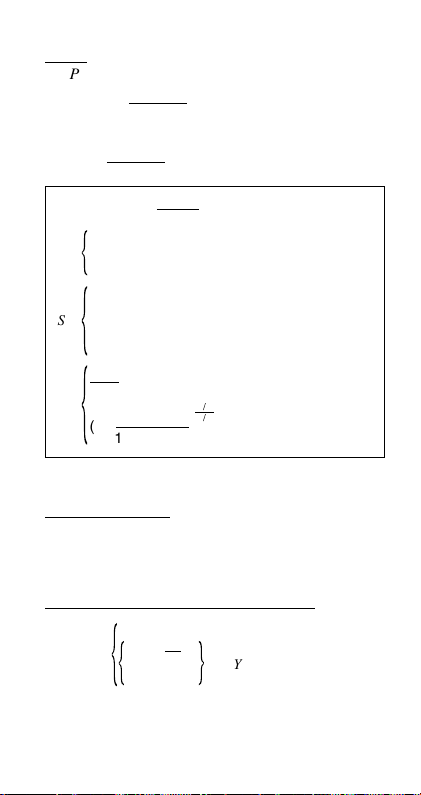
I % = 0
PV = – (PMT × n + FV
PMT = –
FV = – (PMT × n + PV)
n =
= (1+ i × S) ×
α
γ
=
0 ........................ Payment : End
S =
1 ........................ Payment : Begin
i =
uu
%
u I
uu
i (taux d’intérêt réel)
Calculer I % à partir de i (taux d’intérêt réel)
n : nombre de périodes d’intérêts composés
%:taux d’intérêt
I
PV :valeur actualisée (Capital)
PV + FV
n
PV + FV
–
PMT
Frac
(1+ i )
{
1+ i × Frac (n) ... dn : SI (
{
I %
............................... (P/Y = C/Y = 1)
100
I %
{
(1+ ) –1
100 × [C/Y ]
i (taux d’intérêt réel) est calculé selon la méthode
de Newton.
γ
× PV + α × PMT + β × FV = 0
i × 100 ................................. (P/Y = C/Y = 1)
I% =
(1+ i )–1
{
{}
)
1 –
β
, =
β
i
(n)
....... dn : CI (
Ecran de paramétrage
(
(
Ecran de paramétrage
C/Y
P/Y
P/Y
C/Y
C/Y × 100 ...
×
F-49
(–Intg(n))
(1 + i)
Ecran de paramétrage
Ecran de paramétrage
(autre que
.....
ceux ci-dessus)
(autre que ceux
ci-dessus)
)
)
)
)
Page 52
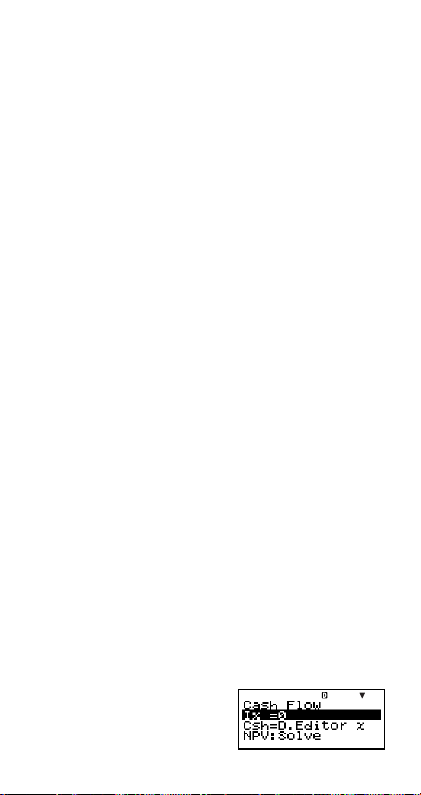
PMT : montant du versement
FV :valeur capitalisée (capital plus intérêts, ou
montant du versement libératoire)
P/Y : nombre de versement par an (PMT)
C/Y : nombres de compositions par an
Remarque
•Cette calculatrice calcule les intérêts (I) selon la
méthode de Newton, qui produit des valeurs
approximatives dont la précision peut être affectée selon
les calculs. C’est pourquoi il faut se souvenir que les
intérêts calculés sont des intérêts maximaux, et qu’il est
préférable de vérifier ces résultats.
• Lorsque vous sélectionnez un élément pouvant être
calculé avec f et c, « = » est remplacé par « 7 ».
Vous pouvez ensuite effectuer le calcul en saisissant
les valeurs requises pour les autres éléments, puis en
appuyant sur la touche l. Lorsque vous avez effectué
le calcul, « 7 » est remplacé par « = ».
k Mode Bénéfice d’exploitation
• Le bénéfice d’exploitation (CASH) calcule le total des
recettes et des dépenses sur une période déterminée,
puis utilise la valeur actualisée nette (DCF) pour estimer
la capacité d’investissement. Les quatre éléments
suivants sont estimés.
NPV :Valeur actualisée nette
IRR :Taux de rendement interne
PBP : Période d’amortissement*
NFV :Valeur capitalisée nette
* La période d’amortissement (PBP) est aussi appelée
« période d’amortissement actualisée (DPP). Lorsque le
taux d’intérêt annuel (
appelé « période d’amortissement simple » (SPP).
A Accès au mode CASH
• Appuyez sur C pour accéder au mode CASH.
Ecran de saisie des valeurs
I) est égal à zéro, le PBP est
F-50
Page 53

Un diagramme similaire au suivant peut aider à visualiser
les mouvements de fonds.
CF3
CF2
CF1
CF0
Sur ce diagramme, le montant de l’investissement initial
est représenté par CF0. Le bénéfice un an plus tard est
indiqué par CF1, deux ans plus tard par CF2, et ainsi de
suite.
CF4
CF5
CF6
CF7
A Spécification des valeurs
No. Affichage Nom
1 I Intérêts annuels 3%
Valeurs utilisées
dans les exemples
A Relevé des recettes et des dépenses
Période Recettes/Dépenses
CF0 Dépenses –10 000 $
CF1 Dépenses –1000 $
CF2 Recettes 4500 $
CF3 Recettes 5000 $
CF4 Recettes 4000 $
• Spécifiez une valeur négative pour les sorties de
trésorerie, en utilisant la touche y pour saisir le signe
moins.
Valeurs utilisées
dans les exemples
A Procédure de base du mode CASH
Exemple 1 : Calculer la valeur actualisée nette (NPV)
1. Saisissez l’intérêt annuel (I) et les recettes et
dépenses figurant ci-dessus.
• Sélectionnez 1 « I »
avec fc, saisissez 3,
puis appuyez sur E.
F-51
Page 54

• Sélectionnez
«Csh=D.Editor x » avec
fc, puis appuyez sur
E.
L’éditeur de données s’affiche. Seule la colonne x est
utilisée pour les calculs. Les valeurs de la colonne y et
de la colonne FREQ ne sont pas utilisées.
Remarque
•L’éditeur STAT et l’éditeur de données x du mode CASH
emploient la même zone de mémoire pour sauvegarder
leurs données.
• –10000 E(CF
0)
Spécifiez une valeur
négative pour les sorties de
trésorerie, en utilisant la
touche y pour saisir le
signe moins.
• –1000 E(CF
1)
• 4500 E(CF2)
• 5000 E(CF3)
• 4000 E(CF4)
2. Appuyez sur E pour revenir à l’écran de saisie des
valeurs.
3. Sélectionnez la valeur que vous voulez calculer.
• Ici, sélectionnez
« NPV:Solve » avec
fc.
4. Appuyez sur l pour
effectuer le calcul.
•Pour revenir à l’écran de saisie des valeurs il suffit
d’appuyer sur la touche E.
A Autres calculs dans le mode CASH
Exemple 2 : Calculer le taux de rendement interne (IRR)
•A l’étape 3 de la procédure de base (Exemple 1),
sélectionnez « IRR:Solve ».
• Le résultat du calcul IRR est affecté à la variable financière
(VARS)
I.
F-52
Page 55

Exemple 3 : Calculer la période d’amortissement (PBP)
•A l’étape 3 de la procédure de base (Exemple 1),
sélectionnez « PBP:Solve ».
Exemple 4 : Calculer la valeur capitalisée nette (NFV)
•A l’étape 3 de la procédure de base (Exemple 1),
sélectionnez « NFV:Solve ».
A Nombre maximal d’éléments dans l’éditeur
de données
Nombre maximal
d’éléments de données
80 X
40 X, Y ou X, FREQ
26 X, Y, FREQ
• Seule la colonne x est utilisée dans les calculs. Les
valeurs de la colonne y et de la colonne FREQ ne sont
pas utilisées.
• Normalement vous pouvez saisir jusqu’à 80 éléments
de données dans l’éditeur de données.
• Pour pouvoir saisir un nombre maximal de données,
accédez au mode STAT, sélectionnez « 1-VAR » puis
utilisez l’écran de paramétrage pour régler sur « Off »
l’élément « STAT » (page F-21).
• Les valeurs saisies lorsque « 1-VAR » est sélectionné
sont effacées lorsque « 2-VAR » est sélectionné dans le
mode STAT. Inversement, les valeurs saisies lorsque « 2VAR» est sélectionné sont effacées lorsque « 1-VAR »
est sélectionné dans le mode STAT.
Ecran de l’éditeur de données
A Variables des calculs financiers en mode
CASH (VARS)
• La variable I est utilisée dans le mode CASH.
• La valeur de la variable du mode CASH est retenue en
mémoire même si vous changez de mode. Notez toutefois
que si
I est utilisée par d’autres modes, la saisie de
valeurs et les calculs peuvent changer la valeur qui lui
est affectée.
•Bien que la variable
calculs financiers, elle est aussi utilisée pour les
opérations arithmétiques et les calculs de fonctions dans
le mode COMP.
I soit une variable destinée aux
F-53
Page 56

A Formules de calcul
N
N
uNPV
PV = CF0 + + + +
… +
CF
(1+ i)
CF
(1+ i)
1
CF
2
CF
3
2
i =
(1+ i)
I %
100
3
(1+ i)
n
n
n : nombre naturel égal ou inférieur à 79.
uNFV
NFV = NPV × (1 + i )
n
uIRR
IRR est calculé selon la méthode de Newton.
1
CF
2
CF
0 = CF0 + + + + … +
CF
(1+ i)
(1+ i)
3
2
3
(1+ i)
Dans cette formule, NPV = 0 et la valeur de IRR est
équivalente à i × 100. Il faut toutefois savoir que des valeurs
fractionnaires minimes tendent à s’accumuler dans les
calculs suivants, effectués automatiquement par la
calculatrice et que, par conséquent,
NPV n’atteint jamais
réellement zéro. IRR devient d’autant plus précis que NPV
s’approche de zéro.
uPBP
0 .................................. (
PBP =
n –
{
n
PVn =
Σ
k
= 0
(1
NPV
CF
+ i
k
)
NPV
n
+1
k
– NPV
n
n
CF
0
> 0)
(autre que ceux
...
ci-dessus)
n : Le plus petit entier positif remplissant les conditions.
NPVn < 0, NPVn+1 > 0, ou 0.
k Mode Amortissement
• Le mode Amortissement (AMRT) permet de calculer le
solde du capital, la part des intérêts et la part du capital
dans les versements mensuels ainsi que les montants
des intérêts et du capital payés à une date donnée.
BAL : Capital restant après le versement de PM2
INT : Part des intérêts dans le versement PM1
PRN : Part du capital dans le versement PM1
F-54
CF
(1+ i)
n
n
Page 57

ΣINT :Intérêts totaux payés du versement PM1 au
versement PM2
ΣPRN :Capital total payé du versement PM1 au
versement PM2
A Accès au mode AMRT
• Appuyez sur A pour accéder au mode AMRT.
Ecran de saisie de valeurs
a
1 versement
b
1 PM1 PM2 Dernier.............. ..................... .....
Nombre de versements
c
a : Part des intérêts dans le versement PM1 (INT)
b : Part du capital dans le versement PM1 (PRN)
c : Capital restant après versement de PM2 (BAL)
e
1 versement
d
PM2
1PM1
Nombre de versements
........
Dernier............... ..................
d :Capital total remboursés du versement PM1 au
versement PM2 (ΣPRN)
e : Intérêts totaux payés du versement PM1 au versement
PM2 (ΣINT)
F-55
Page 58

A Spécification des valeurs
No. Affichage Nom
Période de versements
1
1
Set*
(Payment)
2 PM1
3 PM2*
Versement PM1
(Nombre de versements)
Versement PM2
2
(Nombre de versements)
Nombre de périodes
4 n*3d’intérêts composés —
(Nombre de mois)
5 I Taux d’intérêt (Annuel) 2%
6 PV Capital 100 000 $
7 PMT Montant des versements –920 $
8 FV
9 P/Y
0 C/Y*
capitalisée)
Nombre de versements
par an (PMT)
Nombre de compositions
4
par an
Solde final après le dernier
3
*
*1Pour le détail sur la spécification de la période de
versements, voir l’élément « Payment » dans
« Paramétrage » à la page F-16.
2
*
Assurez-vous que le versement spécifié pour PM2
vienne après le versement spécifié pour PM1.
3
*
Cette variable est utilisée par d’autres modes. La valeur
qui apparaît initialement peut être une valeur qui avait
été saisie ou calculée dans un autre mode.
4
*
Spécifiez 2 pour les intérêts composés deux fois par an
ou 12 pour les intérêts composés chaque mois.
• Spécifiez une valeur négative pour les sorties de
trésorerie, en utilisant la touche y pour saisir le signe
moins.
Valeurs utilisées
dans les exemples
End (Fin)
15
28
—versement (Valeur
12
12
F-56
Page 59

A Procédure de base du mode AMRT
Exemple 1 : Calculer le capital restant (BAL) après 28
1. Saisissez les valeurs parmi 1, 2, 3, 5, 6, 7, 9 et
0 mentionnées dans le tableau de spécification des
valeurs (page F-56).
• Ici, sélectionnez 1
• Appuyez sur 2 pour sélectionner « End ».
• Sélectionnez 2 « PM1 »
• Sélectionnez 3 « PM2 » avec fc, saisissez 28,
• Sélectionnez 5 «
• Sélectionnez 6 «PV» avec fc, saisissez 100000,
•Sélectionnez 7 « PMT » avec fc, saisissez –920,
• Sélectionnez 9 «P/Y» avec fc, saisissez 12,
• Sélectionnez 0 «C/Y» avec fc, saisissez 12,
2. Sélectionnez la valeur que vous voulez calculer.
• Ici, sélectionnez
versements
« Set: » avec fc, puis
appuyez sur E.
avec fc, saisissez 15,
puis appuyez sur E.
puis appuyez sur E.
I» avec fc, saisissez 2, puis
appuyez sur E.
puis appuyez sur E.
puis appuyez sur E.
puis appuyez sur E.
puis appuyez sur E.
« BAL:Solve » avec
fc.
3. Appuyez sur l pour
effectuer le calcul.
•Pour revenir à l’écran de saisie des valeurs il suffit
d’appuyer sur la touche E.
F-57
Page 60
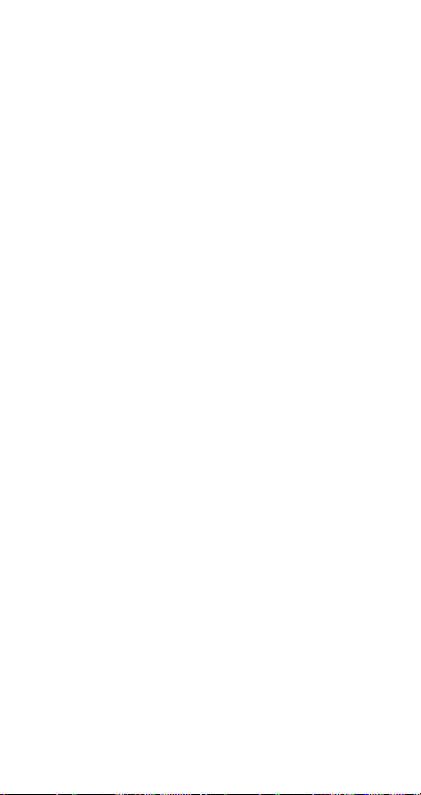
A Autres calculs dans le mode AMRT
Exemple 2 : Calculer le montant des intérêts (INT) inclus
•A l’étape 2 de la procédure de base (Exemple 1),
sélectionnez « INT:Solve ».
Exemple 3 : Calculer le montant du capital (PRN) inclus
•A l’étape 2 de la procédure de base (Exemple 1),
sélectionnez « PRN:Solve ».
Exemple 4 : Calculer le montant total des intérêts payés
•A l’étape 2 de la procédure de base (Exemple 1),
sélectionnez « ΣINT:Solve ».
Exemple 5 : Calculer le montant total du capital payé
•A l’étape 2 de la procédure de base (Exemple 1),
sélectionnez « ΣPRN:Solve ».
dans le versement 15 (PM1)
dans le versement 15 (PM1)
(ΣINT) du versement 15 (PM1) au versement
28 (PM2)
(Σ PRN) du versement 15 (PM1) au
versement 28 (PM2)
A Variables des calculs financiers en mode
AMRT (VARS)
• Les variables PM1, PM2, n, I, PV, PMT, FV, P/Y et C/Y
sont utilisées dans le mode AMRT.
• Les valeurs des variables du mode AMRT sont retenues
dans la mémoire même si vous changez de mode. Notez
toutefois que si les variables du mode AMRT sont aussi
utilisées par d’autres modes, la saisie de valeurs et les
calculs peuvent changer les valeurs qui leur sont
affectées.
•Bien que les variables du mode AMRT soient des
variables destinées aux calculs financiers, elles sont aussi
utilisées pour les opérations arithmétiques et les calculs
de fonctions dans le mode COMP.
A Formules de calcul
a : Part Intérêts dans le versement PM1 (INT)
INT
PM1
= I BAL
PM1–1
× i I × (signe PMT )
F-58
Page 61
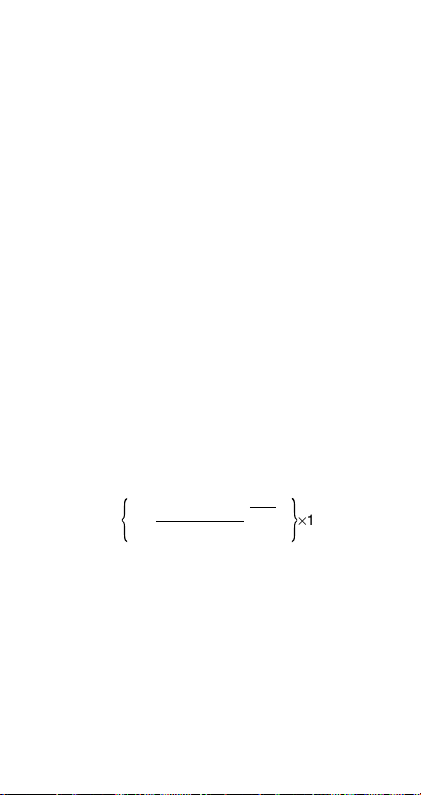
b : Part Capital dans le versement PM1 (PRN)
PRN
PM1
= PMT + BAL
PM1–1
× i
c : Capital restant après le versement PM2 (BAL)
BALPM2 = BALPM2–1 + PRNPM2
d : Capital total remboursé du versement PM1 au
versement PM2 (ΣPRN)
PM2
PRN = PRN
Σ
PM1
PM1
+ PRN
PM1+1
+ … + PRN
PM2
e :Intérêts totaux payés du versement PM1 au versement
PM2 (ΣINT)
• a + b = Un remboursement (PMT)
PM2
INT = INTPM1 + INTPM1+1 + … + INTPM2
Σ
PM1
BAL0 = PV ....................... Payment : End
(Ecran de paramétrage)
INT1 = 0, PRN1 = PMT ... Payment : Begin
(Ecran de paramétrage)
Conversion entre taux d’intérêt nominal et taux
d’intérêt réel
Le taux d’intérêt nominal (valeur I
l’utilisateur) est converti en taux d’intérêt réel (I
les prêts remboursables par versements échelonnés
lorsque le nombre de versements par an est différent du
nombre de périodes de calcul de compositions par an.
I%' =
{}
Le calcul suivant est effectué après la conversion d’un taux
d’intérêt nominal en taux d’intérêt réel, et le résultat est
utilisé dans tous les calculs suivants.
I%
(1+ ) –1
100 × [C / Y ]
% spécifiée par
[C / Y ]
[P / Y ]
×100
%´) pour
i = I%'÷100
F-59
Page 62
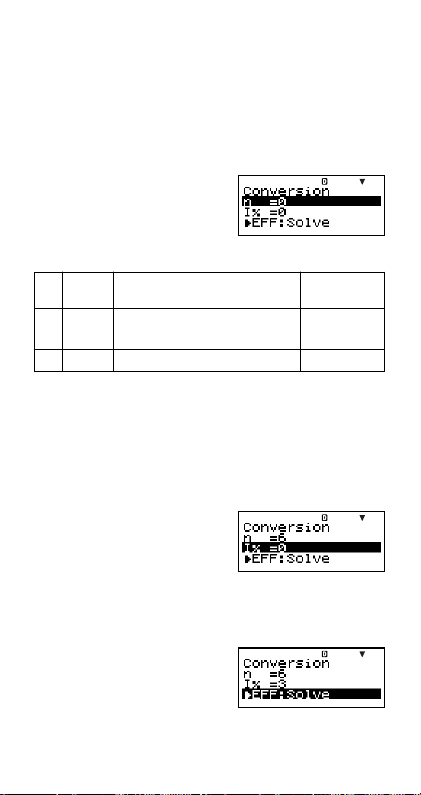
k Mode Conversion
• Le mode Conversion (CNVR) permet de faire des
conversions entre taux d’intérêts nominaux (APR) et taux
d’intérêts réels (EFF).
A Accès au mode CNVR
• Appuyez sur n pour accéder au mode CNVR.
Ecran de saisie des valeurs
A Spécification des valeurs
No. Affichage Nom
1 n
2 I Taux d’intérêt (Annuel) 3%
Nombre de compositions
par an
A Procédure de base du mode CNVR
Exemple 1 : Convertir un taux d’intérêt nominal (APR) en
1. Saisissez le nombre de compositions par an (n) et le
taux d’intérêt (I) en utilisant le tableau de spécification
des valeurs ci-dessus.
• Ici, sélectionnez 1 « n »
•Sélectionnez 2 « I » avec fc, saisissez 3, puis
2. Sélectionnez la valeur que vous voulez calculer.
• Ici, sélectionnez
taux d’intérêt réel (EFF)
avec fc, saisissez 6,
puis appuyez sur E.
appuyez sur E.
« EFF:Solve » avec
fc.
Valeurs utilisées
dans les exemples
6
F-60
Page 63
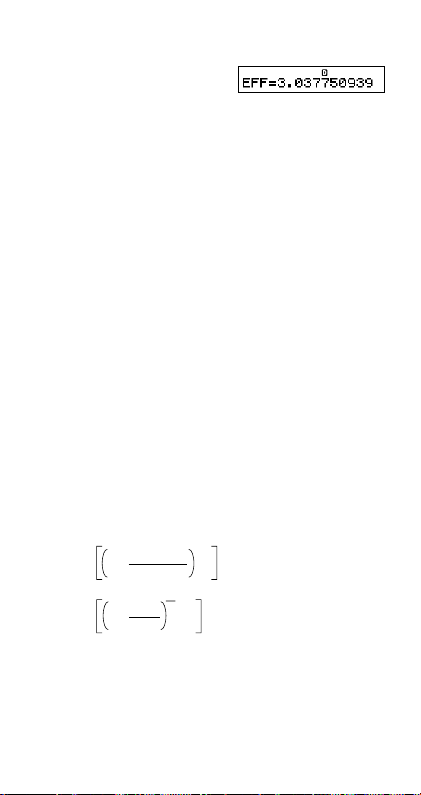
3. Appuyez sur l pour effectuer le calcul.
A
•Pour revenir à l’écran de saisie des valeurs il suffit
d’appuyer sur la touche E.
A Autres calculs dans le mode CNVR
Exemple 2 : Convertir un taux d’intérêt réel (EFF) en taux
•A l’étape 2 de la procédure de base (Exemple 1),
sélectionnez « APR:Solve ».
d’intérêt nominal (APR)
A Variables des calculs financiers en mode
CNVR (VARS)
• Les variables n et I sont utilisées dans le mode CNVR.
• Une valeur est affectée à I lorsque vous effectuez un
calcul EFF ou APR dans le mode CNVR.
• Les valeurs des variables du mode CNVR sont retenues
dans la mémoire même si vous changez de mode. Notez
toutefois que si les variables du mode CNVR sont aussi
utilisées par d’autres modes, la saisie de valeurs et les
calculs peuvent changer les valeurs qui leur sont
affectées.
•Bien que les variables du mode CNVR soient des
variables destinées aux calculs financiers, elles sont aussi
utilisées pour les opérations arithmétiques et les calculs
de fonctions dans le mode COMP.
A Formules de calcul
EFF =
PR =
1+
1+
APR/100
EFF
100
n
–1 × 100
n
1
n
–1 × n ×100
APR :taux d’intérêt nominal (%)
EFF :taux d’intérêt réel (%)
n : nombre de compositions par an
F-61
Page 64

k Mode Coût/vente/marge
• Le mode Coût/vente/marge (COST) permet de calculer
le coût, le prix de vente ou la marge bénéficiaire lorsque
deux des valeurs sont spécifiées. Par exemple, vous
pouvez spécifier le coût et le prix de vente pour calculer
votre marge bénéficiaire.
A Accès au mode COST
• Appuyez sur o pour accéder au mode COST.
Ecran de saisie des valeurs
A Spécification des valeurs
No. Affichage Nom
1 CST Coût 40 $
2 SEL Prix de vente 100 $
3 MRG Marge bénéficiaire 60%
A Procédure de base du mode COST
Exemple 1 : Calculer la marge bénéficiaire (MRG)
1. Spécifiez le coût (CST) et le prix de vente (SEL) en
utilisant le tableau de spécification des valeurs cidessus.
• Ici, sélectionnez 1
« CST » avec fc,
saisissez 40, puis appuyez
sur E.
• Sélectionnez 2 « SEL » avec fc, saisissez 100,
puis appuyez sur E.
2. Sélectionnez la valeur que vous voulez calculer.
• Ici, sélectionnez 3
« MRG » avec fc.
Valeurs utilisées
dans les exemples
F-62
Page 65

3. Appuyez sur l pour
M
effectuer le calcul.
A Autres calculs dans le mode COST
Exemple 2 : Calculer le coût en fonction de la marge et
1. Spécifiez la marge (MRG) et le prix de vente (SEL) à
l’étape 1 de la procédure de base (Exemple 1).
2. Sélectionnez 1 « CST » à l’étape 2.
Exemple 3 : Calculer le prix de vente (SEL) en fonction
1. Spécifiez la marge (MRG) et le coût (CST) à l’étape 1
de la procédure de base (Exemple 1).
2. Sélectionnez 2 « SEL » à l’étape 2.
du prix de vente
de la marge et du coût
A Variables des calculs financiers en mode
COST (VARS)
• Les variables CST, SEL et MRG sont utilisées dans le
mode COST.
• Ces variables sont utilisées dans le mode COST
seulement et leurs valeurs sont retenues dans la mémoire
même si vous changez de mode.
A Formules de calcul
1–
CST
MRG
1–
100
1–
MRG
100
CST
SEL
× 100
CST = SEL
SEL =
RG(%) =
CST : coût
SEL :prix de vente
MRG : marge
F-63
Page 66

k Mode Calcul de jours
• Le mode Calcul de jours (DAYS) permet de calculer le
nombre de jours compris entre deux dates, la date
tombant un certain nombre de jours après une date
précise et la date tombant un certain nombre de jours
avant une date précise.
• Les calculs à partir de la date initiale (d1) et de la date
finale (d2) sont possibles du 1
décembre 2099.
A Accès au mode DAYS
• Appuyez sur D pour accéder au mode DAYS.
Ecran de saisie des valeurs
A Spécification des valeurs
No. Affichage Nom
Jours dans l’année
1
1 Set*
2 d1*
3 d2*
4 Dys
*1• Pour le détail sur la spécification du mode de date,
• Les règles suivantes sont valides si une année de
(Date Mode)
Date initiale 11052004
2
(Mois, Jour, Année) (5 novembre 2004)
Date finale 04272005
2
(Mois, Jour, Année) (27 avril 2005)
Nombre de jours
(Durée)
voir l’élément « Date Mode » dans Paramétrage » à
la page F-16.
360 est sélectionnée.
Si la date initiale (d1) tombe le 31 d’un mois, le calcul
est effectué à partir du 30 du même mois.
Si la date finale (d2) tombe le 31 d’un mois, le calcul
est effectué à partir du 1
er
janvier 1901 au 31
Valeurs utilisées
dans les exemples
er
du mois suivant.
365
173
F-64
Page 67

*2•Vous devez saisir deux chiffres pour le mois et le jour.
C’est-à-dire qu’il faudra ajouter des zéros devant les
nombres 1 à 9 (01, 02, 03, etc.).
•Vous pouvez spécifier soit les mois, jour, année (MDY),
soit les jour, mois, année (DMY) comme format de
date. Voir « Date Input » dans « Paramétrage » (page
F-16).
Remarque
• Après avoir spécifié le nombre de jours 1 dans l’année
(Date Mode) dans le mode Calcul de date, vous pouvez
calculer chacune des trois valeurs suivantes en spécifiant
des valeurs pour les deux autres : 2 Date initiale (d1),
3 Date finale (d2) et 4 Nombre de jours (Dys).
A Procédure de base du mode DAYS
Exemple 1 : Calculer le nombre de jours entre deux dates
1. Saisissez les valeurs requises en utilisant le tableau de
spécification de valeurs (page F-64).
• Ici, sélectionnez 1
« Set: » avec fc, puis
appuyez sur E.
• Appuyez sur 2 pour sélectionner « 365 ».
• Sélectionnez 2 «d1»
avec fc, saisissez
11052004, puis appuyez
sur E.
• Sélectionnez 3 «d2» avec fc, saisissez
04272005, puis appuyez sur E.
2. Sélectionnez la valeur que vous voulez calculer.
• Ici, sélectionnez « Dys »
avec fc.
3. Appuyez sur l pour
effectuer le calcul.
F-65
Page 68

A Autres calculs dans le mode DAYS
Remarque
•Pour les exemples 2 et 3, utilisez l’écran de paramétrage
pour régler l’élément « Date Mode » sur « 365 ».
• Les résultats des calculs « d1 » et « d2 » ne sont pas
sauvegardés dans la mémoire de dernier résultat.
Exemple 2 : Calculer la date tombant un certain nombre
1. A l’étape 1 de la procédure de base (Exemple 1),
spécifiez 173 pour Dys et ne spécifiez rien pour d2.
2. A l’étape 2, sélectionnez « d2 ».
Exemple 3 : Calculer la date tombant un certain nombre
1. A l’étape 1 de la procédure de base (Exemple 1),
spécifiez 173 pour Dys et ne spécifiez rien pour d1.
2. A l’étape 2, sélectionnez « d1 ».
de jours (Dys) après la date initiale (d1).
de jours (Dys) avant la date finale (d2)
A Variables des calculs financiers en mode
DAYS (VARS)
• Les variables d1, d2 et Dys sont utilisées dans le mode
DAYS.
• Les variables du mode DAYS sont retenues dans la
mémoire même si vous changez de mode. Notez toutefois
que si les variables du mode DAYS sont aussi utilisées
par d’autres modes, la saisie de valeurs et les calculs
peuvent changer les valeurs qui leur sont affectées.
•Bien que les variables du mode DAYS soient des variables
destinées aux calculs financiers, la variable « Dys » peut
être rappelée dans le mode COMP.
k Mode Dépréciation (FC-200V
seulement)
• Le mode Dépréciation (DEPR) donne le choix entre les
quatre méthodes d’amortissement suivantes.
SL : Méthode linéaire
FP : Méthode à pourcentage fixe
SYD : Méthode de la somme des années
DB : Méthode de l’amortissement dégressif
F-66
Page 69
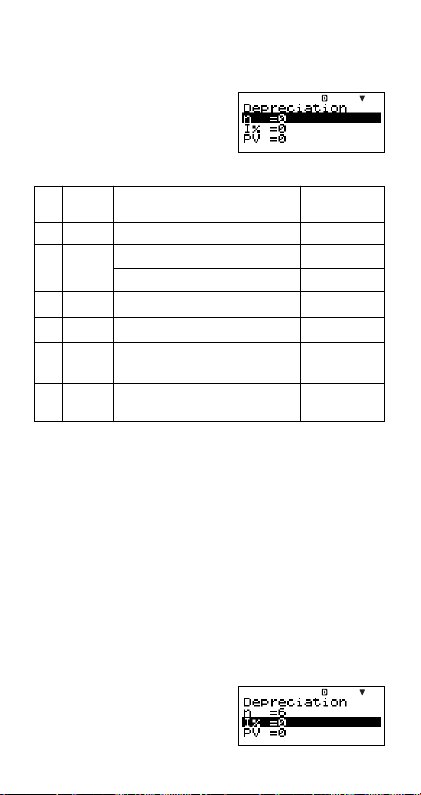
A Accès au mode DEPR
• Appuyez sur d pour accéder au mode DEPR.
Ecran de saisie de valeurs
A Spécification des valeurs
No. Affichage Nom
1 n Durée de vie 6
2 I*
Facteur 200
Taux de dépréciation 25%
1
3 PV Coût original (base) 150 000 $
4 FV Valeur comptable résiduelle 0 $
5 j
6 YR1
1
*
Taux de dépréciation dans le cas de l’amortissement à
Année de la dotation
aux amortissements
Nombre de mois la première
année de l’amortissement
taux fixe (FP), facteur de dépréciation dans le cas de
l’amortissement dégressif (DB). Si 200 est spécifié
comme facteur de dépréciation lors du calcul de
l’amortissement dégressif (DB), la méthode du double
amortissement dégressif (DDB) sera utilisée pour
calculer la dépréciation.
Valeurs utilisées
dans les exemples
Année 3
2
A Procédure de base en mode DEPR
Exemple 1 : Calculer la dépréciation à l’aide de
1. Saisissez des valeurs en utilisant le tableau de
spécification des valeurs ci-dessus pour 1, 2, 3, 4,
5 et 6.
• Ici, sélectionnez 1 « n »
l’amortissement linéaire
avec fc, saisissez 6,
puis appuyez sur E.
F-67
Page 70

• Sélectionnez 2 « I » avec fc, saisissez 25,
puis appuyez sur E.
Notez que vous devez saisir 2 « I » seulement si
vous utilisez la méthode d’amortissement à taux fixe
(FP) ou la méthode d’amortissement dégressif (DB).
• Sélectionnez 3 «PV» avec fc, saisissez 150000,
puis appuyez sur E.
• Sélectionnez 4 «FV» avec fc, saisissez 0, puis
appuyez sur E.
• Sélectionnez 5 «
appuyez sur E.
• Sélectionnez 6 « YR1 » avec fc, saisissez 2, puis
appuyez sur E.
2. Sélectionnez la valeur que vous voulez calculer.
• Ici, sélectionnez
« SL:Solve » avec fc.
3. Appuyez sur l pour
effectuer le calcul.
•Pour revenir à l’écran de saisie des valeurs il suffit
d’appuyer sur la touche E.
j » avec fc, saisissez 3, puis
A Autres calculs dans le mode DEPR
Exemple 2 : Utiliser la méthode d’amortissement à taux
•A l’étape 2 de la procédure de base (Exemple 1),
sélectionnez « FP:Solve ».
Exemple 3 : Utiliser la méthode d’amortissement par la
•A l’étape 2 de la procédure de base (Exemple 1),
sélectionnez « SYD:Solve ».
Exemple 4 : Utiliser la méthode du double amortissement
1. A l’étape 1 de la procédure de base (Exemple 1),
saisissez 200 pour «
2. A l’étape 2, sélectionnez « DB:Solve ».
fixe avec un taux de dépréciation de 25%
somme des années
dégressif
I ».
F-68
Page 71

A Variables des calculs financiers en mode
DEPR (VARS)
• Les variables n, I, PV et FV sont utilisées dans le mode
DEPR.
• Les variables du mode DEPR sont retenues dans la
mémoire même si vous changez de mode. Notez toutefois
que si les variables du mode DEPR sont aussi utilisées
par d’autres modes, la saisie de valeurs et les calculs
peuvent changer les valeurs qui leur sont affectées.
•Bien que les variables du mode DEPR soient des
variables destinées aux calculs financiers, elles sont aussi
utilisées pour les opérations arithmétiques et les calculs
de fonctions dans le mode COMP.
A Formules de calcul
La dépréciation d’un article acquis en milieu d’année peut
être calculée par mois.
u Méthode linéaire
La méthode d’amortissement linéaire calcule la
dépréciation sur un période précise.
SL
SL
SL
(PV–FV )
1
=
(PV–FV )
j
=
n+1
=
(PV–FV )
YR1
u
n
12
n
u
n 12
12– YR1
(YR1G12)
SL
j : dotation aux amortissements pour la j
e
année
n : durée de vie utile
PV :coût original (base)
FV :valeur comptable résiduelle
j : année de la dotation aux amortissements
YR1: nombre de mois la première année de
l’amortissement
F-69
Page 72

u Méthode à pourcentage fixe
La méthode à pourcentage fixe peut être utilisée pour
calculer la dépréciation sur une période donnée, ou pour
calculer le taux de dépréciation.
YR1I%
100
×
12
I%
100
1 = PV ×
FP
FP
j = (RDVj–1 + FV ) ×
FP
n+1 = RDVn (YR1G12)
1 = PV – FV – FP1
RDV
RDVj = RDVj–1 – FPj
RDVn+1 = 0 (YR1G12)
FP
j : dotation aux amortissements pour la
RDVj :valeur amortissable restante à la fin de la
e
j
année
e
j
année
I
%:ratio d’amortissement
u Méthode de la somme des années
La méthode de la somme des années calcule la
dépréciation sur une période donnée.
n (n +1)
Z =
2
YR1
n' = n –
12
(Intg (n' ) +1) (Intg (n' )+2 × Frac(n' ))
Z' =
n
SYD1 =
× (PV
Z
n'– j+2
Z'
n'– (n +1)+2
n+1
= (
SYD
12–YR1
12
RDV
1
= PV – FV – SYD
RDVj = RDV
SYD
j –1
j : dotation aux amortissements pour la
RDVj :valeur amortissable restante à la fin de la
YR1
12
)(PV
Z'
(YR1G12)
– SYD
2
– FV )
– FV – SYD1)( jG1)SYDj = (
1
j
)(PV
– FV – SYD1) ×
e
j
année
e
j
année
F-70
Page 73

u Méthode de l’amortissement dégressif
R
D
D
R
D
R
La méthode de l’amortissement dégressif calcule la
dépréciation sur une période donnée.
YR1I%
B1 = PV ×
DV1 = PV – FV – DB
Bj = (RDV
DVj = RDV
B
n +1
= RDVn
DV
n+1
= 0
DB
j : dotation aux amortissements pour la j
100n
j–1
+ FV )
j–1
×
– DB
j
(YR1G12)
(YR1G12)
12
×
1
I%
100n
RDVj :valeur amortissable restante à la fin de la j
année
%:facteur
I
k Mode Obligation (FC-200V seulement)
• Le mode Obligation (BOND) permet de calculer le prix
d’achat et le rendement annuel d’une obligation.
A Accès au mode BOND
• Appuyez sur b pour accéder au mode BOND.
Ecran de saisie de valeurs
A Spécification des valeurs
No. Affichage Nom
Periods/Y Annual
1
1 Set*
2 d1*
3 d2*2*
Bond Date Date
Date d’achat 06012004
2
(Mois, Jour, Année)
Date de remboursement
3
(Mois, Jour, Année)
F-71
e
année
e
Valeurs utilisées
dans les exemples
(1er juin 2004)
12152006
(15 décembre
2006)
Page 74

No. Affichage Nom
4 n
5 RDV*
Nombre de paiements de
coupons jusqu’à l’échéance
Prix de remboursement pour
4
une valeur nominale de
Valeurs utilisées
dans les exemples
3
100 $
100 $
6 CPN*5Taux du coupon 3%
7 PRC*
nominale de 100 $
–97,61645734
Prix pour une valeur
6
8 YLD Rendement annuel 4%
*1•Vous pouvez spécifier une date (Date) ou un nombre
de paiements de coupons (Term) comme échéance
lors de calculs d’obligation. Voir « Bond Date » dans
« Paramétrage » (page F-16).
•Vous pouvez spécifier un paiement annuel (Annual)
ou deux paiements par an (Semi-Annual) pour le
nombre de coupons à payer par an. Voir l’élément
« Periods/Y » dans « Paramétrage » (page F-16).
2
*
•Vous devez saisir deux chiffres pour le mois et le jour.
Ceci signifie qu’il faut ajouter un zéro devant les
nombres 1 à 9 (01, 02, 03, etc.…).
•Vous pouvez spécifier soit les mois, jour, année (MDY),
soit les jour, mois, année (DMY) comme format de
date. Voir « Date Input » dans « Paramétrage » (page
F-16).
3
*
Lors du calcul du rendement minimal, spécifiez la date
de remboursement pour d2.
4
*
Lors du calcul du rendement actualisé, spécifiez 100
pour RDV.
*5Dans le cas d’un coupon égal à zéro, spécifiez 0 pour
CPN.
6
*
• Lors du calcul du prix de remboursement pour une
valeur nominale de 100 $ (PRC), vous pouvez aussi
calculer les intérêts courus (INT) et le prix d’achat
intérêts courus compris (CST).
• Spécifiez une valeur négative pour les sorties de
trésorerie, en utilisant la touche y pour saisir le signe
moins.
F-72
Page 75

Remarque
•Vous pouvez spécifier une date initiale (d1) du 1er janvier
1902 au 30 décembre 2097.
•Vous pouvez spécifier une date finale (d2) du 2 janvier
1902 au 31 décembre 2097.
• Spécifiez une valeur négative pour les sorties de
trésorerie, en utilisant la touche y pour saisir le signe
moins.
A Autres éléments de paramétrage
• Le réglage initial du Mode Date est 365 (année de 365
jours). Voir l’élément « Date Mode » dans
« Paramétrage » (page F-16) pour le détail.
• Pour afficher l’écran de paramétrage, appuyez sur s.
A Procédure de base en mode BOND
Exemple 1 : Calculer le prix d’achat d’une obligation
1. Saisissez les valeurs requises pour le calcul en utilisant
le tableau de spécification des valeurs (pages F-71 et
F-72). Saisissez 1, 2, 3, 5, 6 et 8 si « Date » est
sélectionné pour « Bond Date », ou 1, 4, 5, 6 et 8
si « Term » est sélectionné pour « Bond Date ». Sur
l’écran de paramétrage, spécifiez « 365 » pour l’élément
« Date Mode ».
• Ici, sélectionnez 1
• Sélectionnez « Periods/
(PRC) à une date précise (Date)
« Set: » avec fc, puis
appuyez sur E.
Y» avec fc, puis
appuyez sur E.
• Appuyez sur 1 pour sélectionner « Annual ».
• Sélectionnez 1 « Set: » avec fc, puis appuyez
sur E.
• Sélectionnez « Bond
Date » avec fc, puis
appuyez sur E.
F-73
Page 76

• Appuyez sur 1 pour sélectionner « Date ».
• Sélectionnez 2 «d1»
avec fc, saisissez
06012004, puis appuyez
sur E.
• Sélectionnez 3 «d2» avec fc, saisissez
12152006, puis appuyez sur E.
• Sélectionnez 5 « RDV » avec fc, saisissez 100,
puis appuyez sur E.
•Sélectionnez 6 « CPN » avec fc, saisissez 3, puis
appuyez sur E.
• Sélectionnez 8 « YLD » avec fc, saisissez 4, puis
appuyez sur E.
2. Sélectionnez la valeur que vous voulez calculer.
• Ici, sélectionnez « PRC »
avec fc.
3. Appuyez sur l pour
effectuer le calcul.
•Pour revenir à l’écran de saisie des valeurs il suffit
d’appuyer sur la touche E.
A Autres calculs dans le mode BOND
•Avant d’effectuer un calcul à partir du nombre de
paiements de coupons (Term), veillez à spécifier « 360 »
pour « Date Mode » et « Annual » pour « Periods/Y »
(nombre de paiements de coupons par an).
Exemple 2 : Calculer le rendement annuel (YLD) en
1. A l’étape 1 de la procédure de base (Exemple 1),
spécifiez –97,61645734 pour PRC et ne spécifiez rien
pour YLD.
2. A l’étape 2, sélectionnez « YLD ».
• Spécifiez une valeur négative pour les sorties de
fonction d’une date précise (Date)
trésorerie, en utilisant la touche y pour saisir le signe
moins.
F-74
Page 77
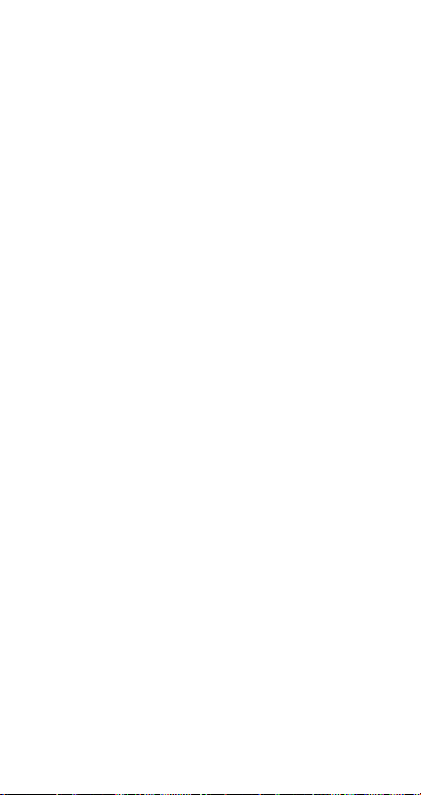
Exemple 3 : Calculer le prix d’achat d’une obligation
1. A l’étape 1 de la procédure de base (Exemple 1),
sélectionnez 2(Term) pour « Bond Date ».
• Les éléments d1 et d2 sont remplacés par l’élément
2. Saisissez 3 pour l’élément n.
Exemple 4 : Calculer le rendement annuel (YLD) en
1. A l’étape 1 de la procédure de base (Exemple 1),
sélectionnez 2(Term) pour « Bond Date ».
• Les éléments d1 et d2 sont remplacés par l’élément
2. Sélectionnez 4 « n » avec fc, saisissez 3 et
appuyez sur E.
3. Saisissez –97,61645734 pour PRC, sans rien spécifier
pour YLD.
4. A l’étape 2, sélectionnez « YLD ».
(PRC) en fonction du nombre de paiements
(Term)
saisi n.
fonction d’un nombre particulier de
paiements (Term)
saisi
n.
A Variables des calculs financiers en mode
BOND (VARS)
• Les variables suivantes du mode BOND sont retenues
dans la mémoire même si vous changez de mode : n,
d1, d2.
• Notez toutefois que si les variables
utilisées par d’autres modes, la saisie de valeurs et les
calculs peuvent changer les valeurs qui leur sont
affectées.
•Bien que
• Les variables suivantes sont utilisées dans le mode
n soit une variable des calculs financiers, son
contenu peut aussi être rappelé dans le mode COMP.
BOND. Leurs valeurs ne sont pas retenues dans la
mémoire si vous changez de mode : RDV, CPN, PRC,
YLD.
n, d1 et d2 sont aussi
F-75
Page 78
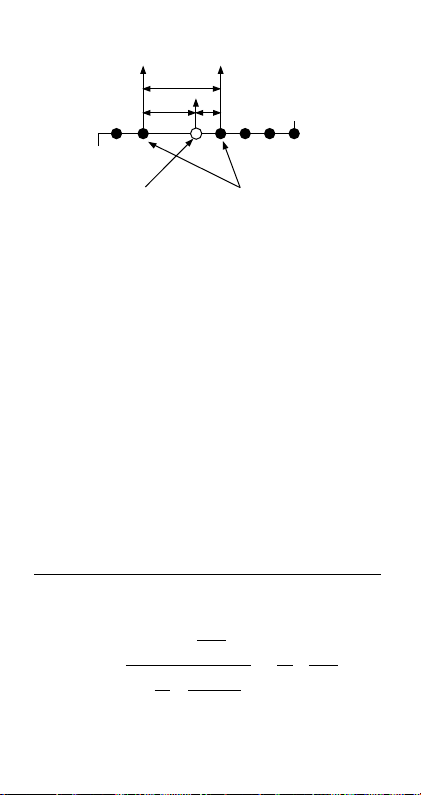
A Formules de calcul
D
A B
Date de remboursement (d2)
Date d’émission
Date d’achat (d1) Dates de paiement des coupons
PRC :prix pour une valeur nominale de 100 $
CPN :taux du coupon (%)
YLD :rendement annuel (%)
A :jours courus
M : nombre de paiements de coupons par année
(1 = Annual, 2 = Semi-Annual)
N : nombre de paiements de coupons jusqu’à
maturité
(
n est utilisé lorsque « Term » est spécifié pour
« Bond Date » sur l’écran de configuration.)
RDV :prix de rachat pour une valeur nominale de
100 $
D : nombre de jours dans la période de coupon
où le règlement a eu lieu
B : nombre de jours de la date d’achat jusqu’à la
date de paiement du coupon suivant = D – A
INT :intérêts courus
CST :prix intérêts compris
u Prix pour une valeur nominale de 100 $ (PRC)
Date (Utilisation de l’écran de paramétrage : Bond Date)
•Pour une période de coupons ou moins jusqu’au
remboursement
CPN
RDV +
PRC = – + ( )
1+ ( × )
M
YLD/100
DB M
CPN
×
DA M
F-76
Page 79
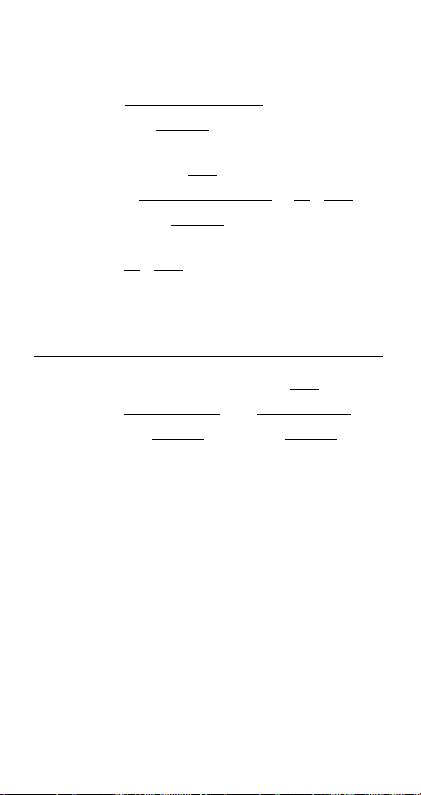
• Pour plus d’une période de coupons jusqu’au
remboursement
PRC = –
RDV
YLD/100
(1+ )
M
(N–1+B/D )
–
CPN
INT = –
N
Σ
k
=1
DA M
M
YLD/100
(1+ )
M
CPN
×
(k–1+B/D )
+
CPN
×
DA M
CST = PRC + INT
Te rm (Utilisation de l’écran de paramétrage : Bond Date)
RDV
PRC = – –
YLD/100
(1+ )
M
n
CPN
n
Σ
k
=1
YLD/100
(1+ )
M
k
M
INT = 0
= PRC
CST
u Rendement annuel (YLD)
YLD est calculé d’après la méthode de Newton.
Remarque
• Les calculs de rendement annuel (YLD) sont effectués
selon la méthode de Newton, et les valeurs obtenues
sont approximatives parce que la précision peut être
affectée par diverses conditions. C’est pourquoi il faut se
souvenir que les calculés de rendement annuel sont des
intérêts maximaux, et qu’il est préférable de vérifier ces
résultats.
F-77
Page 80
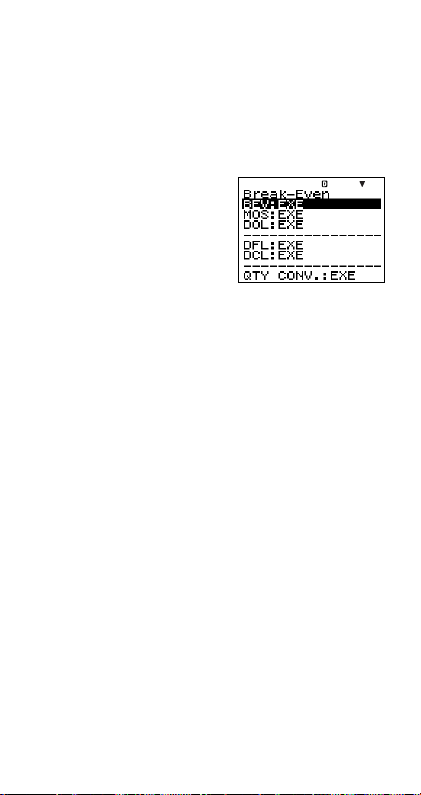
k Mode Rentabilité (FC-200V seulement)
• Le mode Rentabilité (BEVN) présente six sous-modes
qui peuvent être utilisés pour les calculs du seuil de
rentabilité.
A Accès au mode BEVN
• Appuyez sur B pour accéder au mode BEVN.
A Sous-modes du mode BEVN
BEV : Quantité et montant des ventes au seuil de
rentabilité, quantité et montant des ventes
atteignant un bénéfice précis et quantité et
montant des ventes atteignant un ratio de
bénéfice précis
MOS : Marge de sécurité
DOL : Degré d’endettement d’exploitation
DFL : Degré d’endettement financier
DCL : Degré d’endettement combiné
QTY CONV. (Conversion de quantité) :
Quantité des ventes et valeurs afférentes
• Sélectionnez le sous-mode avec fc et appuyez sur
E pour y accéder.
k Sous-mode BEV (Mode Rentabilité 1)
•Utilisez le sous-mode BEV pour calculer la quantité et le
montant des ventes au seuil de rentabilité, la quantité et
le montant des ventes lorsqu’un bénéfice précis est atteint
et la quantité et le montant des ventes lorsqu’un ratio de
bénéfice précis est atteint.
• Le « seuil de rentabilité » est le seuil où le bénéfice est
égal à 0 ou le ratio de bénéfice est égal à 0%.
F-78
Page 81

A Accès au sous-mode BEV
1. Appuyez sur B pour accéder au mode Rentabilité.
2. Sélectionnez « BEV:EXE »
avec fc.
3. Appuyez sur E.
Ecran de saisie des valeurs
A Spécification des valeurs
No. Affichage Nom
Bénéfice ou ratio de
1 Set*
Quantité des ventes ou Quantity
bénéfice (PRF/Ratio)
1
montant des ventes (Quantité des
(B-Even) ventes)
2 PRC Prix de vente 100 $ / unité
3 VCU Coût variable unitaire 50 $ / unité
4 FC Coût fixe 100 000 $
PRF*2Bénéfice 400 000 $
5
2
r%*
Ratio de bénéfice 40%
3
Quantité des ventes 10 000 unités
QBE*
6
SBE*3Montant des ventes 1 000 000 $
1
•Vous pouvez configurer les calculs du seuil de
*
rentabilité pour utiliser le bénéfice (PRF) ou le ratio de
bénéfice (
r%). Voir l’élément « PRF/Ratio »dans
« Paramétrage » (page F-16).
•Vous pouvez configurer les calculs du seuil de
rentabilité pour utiliser la quantité des ventes (Quantity)
ou le montant des ventes (Sales). Voir l’élément
«B-Even » dans « Paramétrage » (page F-16).
2
*
Cet élément devient le ratio de bénéfice (r%) lorsque
« Ratio » est sélectionné pour « PRF/Ratio ».
F-79
Valeurs utilisées
dans les exemples
PRF (Bénéfice)
Page 82

*3Cet élément devient le montant des ventes au seuil de
rentabilité (SBE) lorsque « Sales » est sélectionné pour
«B-Even ».
A Procédure de base du sous-mode BEV
Exemple 1 : Calculer la quantité des ventes au seuil de
1. Saisissez les valeurs requises pour 1, 2, 3, 4 et 5
en utilisant le tableau de spécification des valeurs (page
F-79).
• Ici, sélectionnez 1
• Sélectionnez « PRF/
• Appuyez sur 1 pour sélectionner « PRF ».
• Sélectionnez 1 « Set: » avec fc, puis appuyez
• Sélectionnez « B-Even »
• Appuyez sur 1 pour sélectionner « Quantity ».
• Sélectionnez 2 « PRC »
• Sélectionnez 3 « VCU » avec fc, saisissez 50,
• Sélectionnez 4 «FC» avec fc, saisissez 100000,
• Sélectionnez 5 « PRF » ou «
rentabilité (QBE)
« Set: » avec fc, puis
appuyez sur E.
Ratio » avec fc, puis
appuyez sur E.
sur E.
avec fc, puis appuyez
sur E.
avec fc, saisissez
100, puis appuyez sur E.
puis appuyez sur E.
puis appuyez sur E.
r%» avec fc,
saisissez 0, puis appuyez sur E.
F-80
Page 83

2. Sélectionnez la valeur que vous voulez calculer.
• Ici, sélectionnez 6
« QBE » avec fc.
3. Appuyez sur l pour
effectuer le calcul.
A Autres calculs dans le sous-mode BEV
Exemple 2 : Calculer le montant des ventes au seuil de
1. Spécifiez 2(Sales) pour « B-Even » à l’étape 1 de la
procédure de base (Exemple 1).
2. A l’étape 2, sélectionnez « SBE ».
Exemple 3 : Calculer la quantité des ventes (QBE) requise
• Saisissez 400000 pour PRF à l’étape 1 de la procédure
de base (Exemple 1).
Exemple 4 : Calculer le montant des ventes (SBE) requis
1. Sélectionnez 2(Sales) pour « B-Even » et saisissez
400000 pour PRF à l’étape 1 de la procédure de base
(Exemple 1).
2. A l’étape 2, sélectionnez « SBE ».
Exemple 5 : Calculer la quantité des ventes (QBE)
• Sélectionnez 2(
pour r% à l’étape 1 de la procédure de base (Exemple
1).
Exemple 6 : Calculer le montant des ventes (SBE) requis
1. Sélectionnez 2(
pour « B-Even, puis saisissez 40 pour r% à l’étape 1
de la procédure de base (Exemple 1).
rentabilité (SBE)
pour atteindre un bénéfice précis (400 000 $)
pour atteindre un bénéfice précis (400 000 $)
requise pour atteindre un ratio de bénéfice
précis (40%)
r%) pour « PRF/Ratio » et saisissez 40
pour atteindre un ratio de bénéfice précis
(40%)
r%) pour « PRF/Ratio » et 2(Sales)
F-81
Page 84
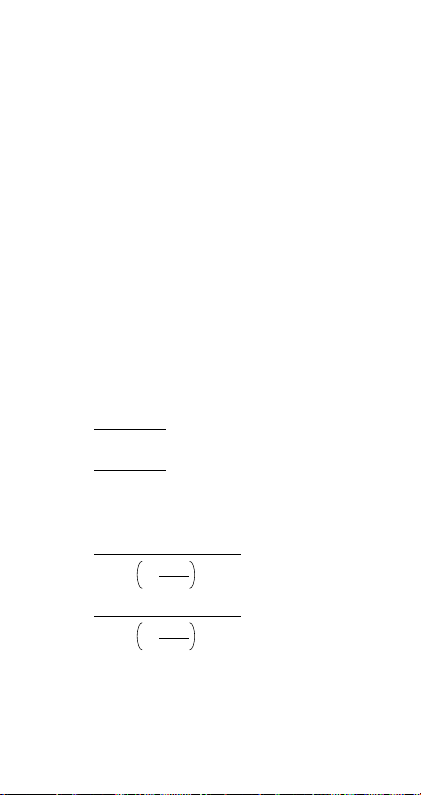
2. A l’étape 2, sélectionnez « SBE ».
Exemple 7 : Calculer d’autres valeurs en dehors de la
•Vous pouvez calculer n’importe laquelle des cinq valeurs
suivantes en spécifiant les valeurs des quatre autres :
2 Prix de vente, 3 Coût variable de l’unité, 4 Coût fixe,
5 Bénéfice ou Ratio de bénéfice, 6 Quantité ou montant
des ventes
quantité et du montant des ventes
A Variables des calculs financiers en sous-
mode BEV (VARS)
• Les variables PRC, VCU, FC, PRF, r%, QBE et SBE sont
utilisées dans le sous-mode BEV.
• Le contenu des variables du sous-mode BEV est
supprimé lorsque vous passez à un autre mode, à
l’exception des sous-modes du mode BEVN (BEV, MOS,
DOL, DFL, DCL, QTY CONV.).
A Formules de calcul
u Bénéfice (Elément PRF/Ratio de l’écran de
paramétrage : PRF)
FC
+
PRF
=
QBE
PRC
–
VCU
FC
+
PRF
= ×
SBE
PRC
u Ratio de bénéfice (Elément PRF/Ratio de l’écran de
paramétrage : r%)
=
QBE
PRC ×
=
SBE
PRC ×
PRC
–
VCU
FC
r%
1–
1–
FC
100
r%
100
–
–
VCU
× PRC
VCU
QBE : quantité des ventes
FC :coût fixe
PRF : bénéfice
PRC :prix de vente
VCU :coût variable unitaire
F-82
Page 85

SBE : Montant des ventes
r%:Ratio de bénéfice
k Sous-mode Marge de sécurité (Mode
Rentabilité 2)
• Le sous-mode Marge de sécurité (MOS) permet de
calculer jusqu’à quel point les ventes peuvent être
réduites avant de subir des pertes, lorsqu’elles
n’atteignent pas le montant souhaité.
A Accès au sous-mode MOS
1. Appuyez sur B pour accéder au mode Rentabilité.
2. Sélectionnez « MOS:EXE »
avec fc.
3. Appuyez sur E.
Ecran de saisie des valeurs
A Spécification des valeurs
No. Affichage Nom
1 SAL Montant des ventes 1 200 000 $
2 SBE
3 MOS Marge de sécurité 0,1667 (16,67%)
Montant des ventes
au seuil de rentabilité
A Procédure de base du sous-mode MOS
Exemple 1 : Calculer la marge de sécurité (MOS)
1. Saisissez les valeurs requises en utilisant le tableau de
spécification des valeurs ci-dessus.
• Ici, sélectionnez 1
« SAL » avec fc,
saisissez 1200000, puis
appuyez sur E.
Valeurs utilisées
dans les exemples
1 000 000 $
F-83
Page 86

• Sélectionnez 2 « SBE » avec fc, saisissez
1000000, puis appuyez sur E.
2. Sélectionnez la valeur que vous voulez calculer.
• Ici, sélectionnez 3
« MOS »avec fc.
3. Appuyez sur l pour
effectuer le calcul.
A Autres calculs dans le sous-mode MOS
Exemple 2 : Calculer le montant des ventes (SAL) ou le
•Utilisez la procédure de base (Exemple 1) en substituant
les valeurs requises.
montant des ventes au seuil de rentabilité
(SBE)
A Variables des calculs financiers en sous-
mode MOS (VARS)
• Les variables SAL, SBE et MOS sont utilisées dans le
sous-mode MOS.
• Le contenu des variables du sous-mode MOS est
supprimé lorsque vous passez à un autre mode, à
l’exception des sous-modes du mode BEVN (BEV,
MOS, DOL, DFL, DCL, QTY CONV.).
A Formule de calcul
SAL
–
MOS
SBE
=
SAL
SAL : montant des ventes
SBE : montant des ventes au seuil de rentabilité
MOS : marge de sécurité
F-84
Page 87

k Sous-mode Degré d’endettement
d’exploitation (Mode Rentabilité 3)
• Le sous-mode Degré d’endettement d’exploitation (DOL)
permet de calculer les changements de bénéfices en
fonction du changement du montant des ventes.
A Accès au sous-mode DOL
1. Appuyez sur B pour accéder au mode Rentabilité.
2. Sélectionnez « DOL:EXE »
avec fc.
3. Appuyez sur E.
Ecran de saisie des valeurs
A Spécification des valeurs
No. Affichage Nom
1 SAL Montant des ventes 1 200 000 $
2 VC Coût variable 600 000 $
3 FC Coût fixe 200 000 $
4 DOL
Degré d’endettement
d’exploitation
A Procédure de base en sous-mode DOL
Exemple 1 : Calculer le degré d’endettement
1. Saisissez les valeurs requises en utilisant le tableau de
spécification des valeurs ci-dessus.
• Ici, sélectionnez 1
• Sélectionnez 2 «VC» avec fc, saisissez 600000,
d’exploitation (DOL)
« SAL » avec fc,
saisissez 1200000, puis
appuyez sur E.
puis appuyez sur E.
F-85
Valeurs utilisées
dans les exemples
1,5
Page 88

• Sélectionnez 3 «FC» avec fc, saisissez 200000,
puis appuyez sur E.
2. Sélectionnez la valeur que vous voulez calculer.
• Ici, sélectionnez 4
« DOL » avec fc.
3. Appuyez sur l pour
effectuer le calcul.
A Autres calculs dans le sous-mode DOL
Exemple 2 : Calculer le montant des ventes (SAL), le coût
•Utilisez la procédure de base (Exemple 1) en substituant
les valeurs requises.
variable (VC) et le coût fixe (FC)
A Variables des calculs financiers en sous-
mode DOL (VARS)
• Les variables SAL, VC, FC et DOL sont utilisées dans le
sous-mode DOL.
• Le contenu des variables du sous-mode DOL est
supprimé lorsque vous passez à un autre mode, à
l’exception des sous-modes du mode BEVN (BEV, MOS,
DOL, DFL, DCL, QTY CONV.).
A Formule de calcul
SAL
–
SAL
– VC –
VC
FC
DOL
=
SAL : montant des ventes
VC :coût variable
FC :coût fixe
DOL : degré d’endettement d’exploitation
F-86
Page 89

k Sous-mode Degré d’endettement
financier (Mode Rentabilité 4)
• Le sous-mode Degré d’endettement financier (DFL)
permet de calculer l’influence de l’intérêt sur la rentabilité
avant intérêts et impôts (EBIT).
A Accès au sous-mode DFL
1. Appuyez sur B pour accéder au mode Rentabilité.
2. Sélectionnez « DFL:EXE »
avec fc.
3. Appuyez sur E.
Ecran de saisie des valeurs
A Spécification des valeurs
No. Affichage Nom
1 EIT
2 ITR Intérêt 80 000 $
3 DFL
Rentabilité avant intérêts et
impôts (EBIT)
Degré d’endettement
financier
A Procédure de base du sous-mode DFL
Exemple 1 : Calculer le degré d’endettement financier
1. Saisissez les valeurs requises en utilisant le tableau de
spécification des valeurs ci-dessus.
• Ici, sélectionnez 1 «EIT»
• Sélectionnez 2 «ITR » avec fc, saisissez 80000,
(DFL)
avec fc, saisissez
400000, puis appuyez sur
E.
puis appuyez sur E.
Valeurs utilisées
dans les exemples
400 000 $
1,25
F-87
Page 90

2. Sélectionnez la valeur que vous voulez calculer.
• Ici, sélectionnez 3
« DFL » avec fc.
3. Appuyez sur l pour
effectuer le calcul.
A Autres calculs dans le sous-mode DFL
Exemple 2 : Calculer la rentabilité avant intérêts et impôts
•Utilisez la procédure de base (Exemple 1) en substituant
les valeurs requises.
(EBIT) et l’intérêt (ITR)
A Variables des calculs financiers en sous-
mode DFL (VARS)
• Les variables EIT, ITR et DFL sont utilisées dans le sousmode DFL.
• Le contenu des variables du sous-mode DFL est
supprimé lorsque vous passez à un autre mode, à
l’exception des sous-modes du mode BEVN (BEV, MOS,
DOL, DFL, DCL, QTY CONV.).
A Formule de calcul
EIT
DFL
=
EIT – ITR
EIT :rentabilité avant intérêts et impôts (EBIT)
ITR :intérêt
DFL : degré d’endettement financier
k Sous-mode Degré d’endettement
combiné (Mode Rentabilité 5)
• Le sous-mode Degré d’endettement combiné (DCL)
permet de calculer le degré d’endettement d’exploitation
(changement du ratio de bénéfice en fonction du
changement du montant des ventes) en tenant compte
de l’intérêt.
F-88
Page 91

A Accès au sous-mode DCL
1. Appuyez sur B pour accéder au mode Rentabilité.
2. Sélectionnez « DCL:EXE »
avec fc.
3. Appuyez sur E.
Ecran de saisie des valeurs
A Spécification des valeurs
No. Affichage Nom
1 SAL Montant des ventes 1 200 000 $
2 VC Coût variable 600 000 $
3 FC Coût fixe 200 000 $
4 ITR Intérêt 100 000 $
5 DCL
Degré d’endettement combiné
Valeurs utilisées
dans les exemples
2
A Procédure de base du sous-mode DCL
Exemple 1 : Calculer le degré d’endettement combiné
1. Saisissez les valeurs requises en utilisant le tableau de
spécification des valeurs ci-dessus.
• Ici, sélectionnez 1
•Sélectionnez 2 «VC» avec fc, saisissez
• Sélectionnez 3 «FC» avec fc, saisissez 200000,
•Sélectionnez 4 « ITR » avec fc, saisissez
(DCL)
« SAL » avec fc,
saisissez 1200000, puis
appuyez sur E.
600000, puis appuyez sur E.
puis appuyez sur E.
100000, puis appuyez sur E.
F-89
Page 92

2. Sélectionnez la valeur que vous voulez calculer.
• Ici, sélectionnez 5
« DCL » avec fc.
3. Appuyez sur l pour
effectuer le calcul.
A Autres calculs dans le sous-mode DCL
Exemple 2 : Calculer le montant des ventes (SAL), le coût
•Utilisez la procédure de base (Exemple 1) en substituant
les valeurs requises.
variable (VC), le coût fixe (FC) et l’intérêt
(ITR)
A Variables des calculs financiers en sous-
mode DCL (VARS)
• Les variables SAL, VC, FC, ITR et DCL sont utilisées
dans le sous-mode DCL.
• Le contenu des variables du sous-mode DCL est
supprimé lorsque vous passez à un autre mode, à
l’exception des sous-modes du mode BEVN (BEV, MOS,
DOL, DFL, DCL, QTY CONV.).
A Formule de calcul
SAL
–
DCL
=
SAL
VC
– VC – FC –
ITR
SAL : montant des ventes
VC :coût variable
FC :coût fixe
ITR :intérêt
DCL : degré d’endettement combiné
F-90
Page 93
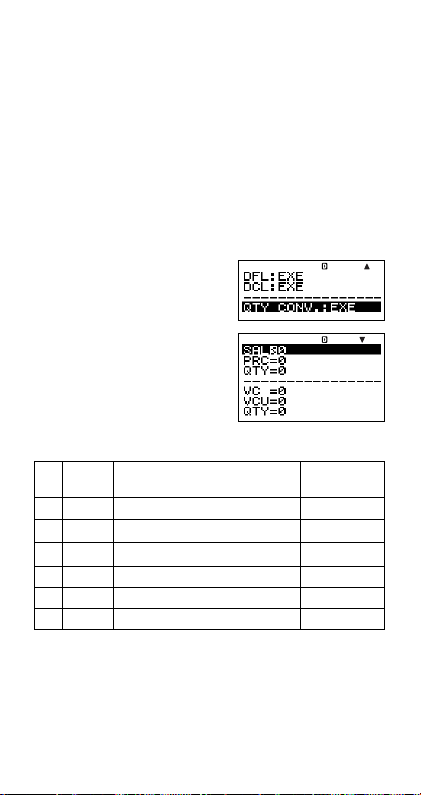
k Sous-mode Conversion de quantité
(Mode Rentabilité 6)
• Le sous-mode Conversion de quantité (QTY CONV.)
permet de calculer le montant des ventes, le prix de vente
ou la quantité des ventes lorsque deux autres valeurs
sont spécifiées.
• Il permet aussi de calculer le coût variable, le coût variable
unitaire ou la quantité des ventes après saisi des deux
autres valeurs.
A Accès au sous-mode QTY CONV.
1. Appuyez sur B pour accéder au mode Rentabilité.
2. Sélectionnez « QTY
CONV.:EXE » avec fc.
3. Appuyez sur E.
Ecran de saisie des valeurs
A Spécification des valeurs
No. Affichage Nom
1 SAL Montant des ventes 100 000 $
2 PRC Prix de vente 200 $/unité
3 QTY Quantité des ventes 500 unités
4 VC Coût variable 15 000 $
5 VCU Coût variable unitaire 30 $/unité
6 QTY Quantité des ventes 500 unités
Valeurs utilisées
dans les exemples
A Procédure de base du sous-mode QTY
CONV.
Exemple 1 : Calculer la quantité des ventes (QTY) à partir
du montant des ventes et du prix de vente
F-91
Page 94

1. Saisissez les valeurs requises pour 1, 2 et 3 en
utilisant le tableau de spécification des valeurs (page
F-91).
• Ici, sélectionnez 1
« SAL » avec fc,
saisissez 100000, puis
appuyez sur E.
• Sélectionnez 2 « PRC » avec fc, saisissez 200,
puis appuyez sur E.
2. Sélectionnez la valeur que vous voulez calculer.
• Ici, sélectionnez 3
« QTY » avec fc.
3. Appuyez sur l pour
effectuer le calcul.
• Le résultat du calcul de 3 « QTY » (quantité des
ventes) est aussi affecté à la variable 6 « QTY ».
Exemple 2 : Calculer le montant des ventes (SAL) et le
•Procédez comme indiqué dans l’exemple 1, en
substituant seulement les valeurs requises.
Exemple 3 : Calculer la quantité des ventes (QTY) à partir
1. Saisissez les valeurs requises pour 4, 5 et 6 en
utilisant le tableau de spécification des valeurs (page
F-91).
• Ici, sélectionnez 4 «VC»
• Sélectionnez 5 « VCU » avec fc, saisissez 30,
prix de vente (PRC)
d’un coût variable et d’un coût variable
unitaire
avec fc, saisissez
15000, puis appuyez sur
E.
puis appuyez sur E.
F-92
Page 95

2. Sélectionnez la valeur que vous voulez calculer.
• Ici, sélectionnez 6
« QTY » avec fc.
3. Appuyez sur l pour
effectuer le calcul.
• Le résultat de 6 « QTY » (quantité des ventes) est
aussi affecté à la variable 3 « QTY ».
Exemple 4 : Calculer le coût variable (VC) et le coût
•Utilisez la procédure indiquée dans l’exemple 3 en
substituant les valeurs requises.
variable unitaire (VCU)
A Variables des calculs financiers en sous-
mode QTY CONV. (VARS)
• Les variables SAL, PRC, QTY, VC et VCU sont utilisées
dans le sous-mode QTY CONV.
• Le contenu des variables du sous-mode QTY CONV. est
supprimé lorsque vous passez à un autre mode, à
l’exception des sous-modes du mode BEVN (BEV, MOS,
DOL, DFL, DCL, QTY CONV.).
A Formules de calcul
SAL
=
PRC
×
VCU
QTY
×
QTY
VC
=
SAL : montant des ventes
PRC :prix de vente
QTY : quantité des ventes
VC :coût variable
VCU :coût variable unitaire
F-93
Page 96

Raccourcis
k Touches de raccourcis personnalisées
Vous pouvez spécifier un mode, un réglage, une valeur ou
une expression de calcul pour une touche de raccourci,
de manière à le rappeler instantanément lorsque vous en
avez besoin. Cette fonction est pratique lorsqu’on répète
fréquemment le même calcul ou les mêmes données.
A Utilisation des touches de raccourcis
Exemple : Configurer les touches de raccourcis pour
Taux d’intérêt annuel composé (I) : 3%
Période de versements (Payment) : End (Fin)
Versement initial (PV) : –1000 $
Versement mensuel (PMT) : –50 $
Nombre de versements par an (P/Y) : 12
Nombre de compositions par an (C/Y) : 12
Impôts sur les intérêts (10%)
u Configurer la touche SHORTCUT1
1. Appuyez sur c pour accéder au mode Intérêt
2. Spécifiez les valeurs appropriées pour Payment,
3. Sélectionnez «
4. Appuyez sur 1t(STO).
simplifier le calcul de la valeur du plan
d’épargne suivant
composé.
I,
PV, PMT, P/Y et C/Y.
•Voir « Mode Intérêts composés » à la page F-44 pour
le détail.
n »
avecfc.
• Le signe numérique (#) juxtaposé à « Shortcut1 » ou
«Shortcut2 » indique que des données sont déjà
affectées à cette touche. Les opérations suivantes
remplaceront ces données par les nouvelles.
STO
F-94
Page 97
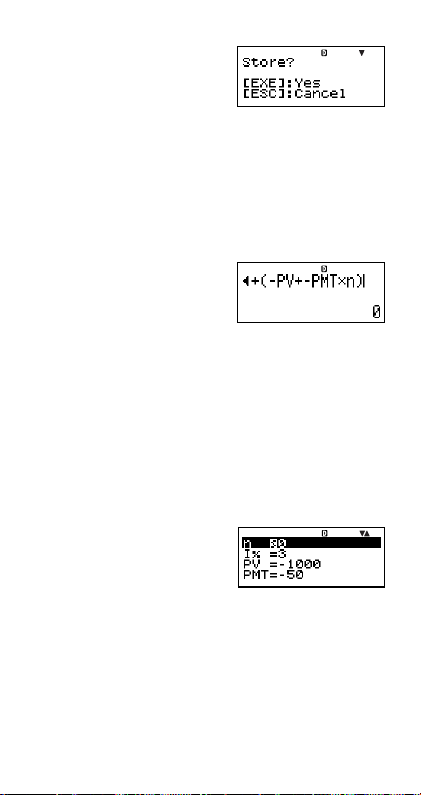
5. Sélectionnez « Shortcut1 »
avec fc, puis appuyez
sur E.
6. En réponse à l’écran de confirmation qui apparaît,
appuyez sur E(Yes).
•Si vous voulez annuler cette opération sans rien
affecter à la touche 1(Shortcut1), appuyez sur E
au lieu de E à l’étape 6.
u Configurer la touche SHORTCUT2
1. Appuyez sur m pour accéder au mode COMP.
2. Saisissez la formule
suivante.
(FV – ((–PV) + (–PMT) ×
0,9 + ((–PV) + (–PMT) × n)
•«FV», « PV » et « n » sont des variables réservées
aux calculs financiers (VARS).
3. Effectuez la même opération qu’aux étapes 4, 5 et 6
dans « Configurer la touche SHORTCUT1 » ci-dessus
pour affecter la formule précédente à « Shortcut2 ».
u Utiliser les touches de raccourcis configurées dans
un calcul
Exemple : Calculer la valeur d’un plan d’épargne
échelonné sur cinq ans (
1. Appuyez sur 1(Shortcut1).
•Vous accédez au mode
(CMPD), les réglages
affectés à la touche
1(Shortcut1) sont
utilisés et «
sélectionné pour la saisie.
2. Saisissez 60, puis appuyez sur E.
•Comme toutes les autres données sont spécifiées par
la touche 1(Shortcut1), vous n’avez pas besoin de
les spécifier. Pour calculer la valeur pour une autre
période, spécifiez simplement le nombre de mois.
n)) ×
n » est
STO
n = 60 mois)
F-95
Page 98

3. Sélectionnez « FV » avec fc, puis appuyez sur
l pour effectuer le calcul.
• La valeur capitalisée de l’investissement sur l’espace
de cinq ans est calculée. Le résultat apparaît sur
l’écran puis est mis en mémoire (Ans).
4. Appuyez sur 2(Shortcut2).
• La formule (pour le calcul
des impôts) affectée à la
touche 2(Shortcut2) est
rappelée.
5. Appuyez sur E.
• Lorsque vous appuyez sur
la touche E, le montant
net des intérêts reçus
après imposition de 10%
est calculé.
A Initialisation des réglages des touches de
raccourcis
1. O19(CLR)
2. « Shortcut:EXE » (fc), puis E.
3. 1(Shortcut1) ou 2(Shortcut2)
4. A
Remarque
• Les données et les opérations dans le mode STAT ne
peuvent pas être affectées aux touches de raccourcis
dans le mode STAT.
• Dans le mode CASH, vous ne pouvez pas affecter de
recettes et dépenses (pour la saisie sur l’écran de saisie
de valeurs) aux touches de raccourcis.
• Le contenu de la mémoire de l’historique des calculs
(page F-33) ne peut pas être affecté à une touche de
raccourcis.
• Les données et réglages de contraste ne peuvent pas
être affectés aux touches de raccourcis.
F-96
Page 99

k Touches de raccourcis de fonctions
En mode COMP, les touches 1 (Shortcut1) et
2(Shortcut2) deviennent des touches de « raccourcis
de fonctions » et sont intitulées « FMEM1 » et « FMEM2 ».
u Configurer une touche FMEM
Exemple : Affecter la fonction « sin
FMEM1.
1. Appuyez sur m pour accéder au mode COMP.
2. (1) t
–1
(2) « sin
» (fc), puis
E.
–1
» à la touche
3. Appuyez sur 1t(STO).
STO
• Le signe numérique (#) juxtaposé à « FMEM1 » ou
«FMEM2 » indique que des données sont déjà
affectées à cette touche. Les opérations suivantes
remplaceront ces données par les nouvelles.
4. Sélectionnez « FMEM1 » avec fc, puis appuyez
sur E.
5. En réponse à l’écran de confirmation qui apparaît,
appuyez sur E(Yes).
•Si vous voulez annuler cette opération sans rien
affecter à la touche FMEM1, appuyez sur E au lieu
de E à l’étape 5.
u Utiliser la touche de mémoire de fonctions dans un
calcul
Exemple : Rappeler la fonction sin inverse affectée à la
touche FMEM1
• Appuyez sur
11(FMEM1).
F-97
Page 100

A Initialisation des réglages des touches de
raccourcis de fonctions
1. O19(CLR)
2. « FMEM:EXE » (fc), puis E.
3. 1(FMEM1) ou 2(FMEM2)
4. A
F-98
